Excel для Microsoft 365 Excel для Microsoft 365 для Mac Excel для Интернета Excel 2021 Excel 2021 для Mac Excel 2019 Excel 2019 для Mac Excel 2016 Excel 2016 для Mac Excel 2013 Excel для iPad Excel Web App Excel для iPhone Excel для планшетов с Android Excel 2010 Excel 2007 Excel для Mac 2011 Excel для телефонов с Android Excel для Windows Phone 10 Excel Mobile Excel Starter 2010 Еще…Меньше
Ошибка #Н/Д обычно означает, что формула не находит запрашиваемое значение.
Лучшее решение
Чаще всего появление ошибки #Н/Д обусловлено тем, что формула не может найти значение, на которое ссылается функция ПРОСМОТРX, ВПР, ГПР, ПРОСМОТР или ПОИСКПОЗ. Например, искомого значения нет в исходных данных.
В данном случае в таблице подстановки нет элемента «Банан», поэтому функция ВПР возвращает ошибку #Н/Д.
Решение: Убедитесь, что искомое значение есть в исходных данных, или используйте в формуле обработчик ошибок, например функцию ЕСЛИОШИБКА. Например, формула =ЕСЛИОШИБКА(ФОРМУЛА();0) означает следующее:
-
=ЕСЛИ(при вычислении формулы получается ошибка, то показать 0, в противном случае показать результат формулы)
Вы можете указать «», чтобы не отображалось ничего, или подставить собственный текст: =ЕСЛИОШИБКА(ФОРМУЛА(),»Сообщение об ошибке»)
Примечания:
-
Если вам нужна справка по ошибке #Н/Д для конкретной функции, например ВПР или ИНДЕКС/ПОИСКПОЗ, выберите один из указанных вариантов.
-
Кроме того, может быть полезно узнать о некоторых распространенных функциях, вызывающих эту ошибку, таких как ПРОСМОТРX, ВПР, ГПР, ПРОСМОТР или ПОИСКПОЗ.
-
Исправление ошибки #Н/Д в функции ВПР
-
Исправление ошибки #Н/Д в функциях ИНДЕКС и ПОИСКПОЗ
Если вы не знаете, что делать на этом этапе или какого рода помощь вам нужна, поищите похожие вопросы на форуме сообщества Excel или опубликуйте там свой вопрос.

Если вам по-прежнему нужна помощь с устранением этой ошибки, приведенный ниже контрольный список поможет вам определить возможные причины проблем в формулах.
Искомое значение и исходные данные относятся к разным типам. Например, вы пытаетесь использовать ссылку на функцию ВПР как число, а исходные данные сохранены как текст.
Решение: Убедитесь, что типы данных совпадают. Проверьте форматы ячеек. Для этого выделите диапазон ячеек, щелкните правой кнопкой мыши, выберите Формат ячеек > Число (или нажмите клавиши CTRL+1) и при необходимости измените числовой формат.
Совет: Если вам нужно принудительно изменить формат для целого столбца, сначала примените нужный формат, а затем выберите Данные > Текст по столбцам > Готово.
Начальные и конечные пробелы можно удалить с помощью функции СЖПРОБЕЛЫ. В приведенном ниже примере в функции ВПР используется вложенная функция СЖПРОБЕЛЫ для удаления начальных пробелов из имен в ячейках A2:A7 и возврата названия отдела.
=ВПР(D2;СЖПРОБЕЛЫ(A2:B7);2;ЛОЖЬ)
Примечание: 24 сентября 2018 г. — Формулы динамического массива — Если у вас есть текущая версия Microsoft 365 и вы находитесь на канале быстрого выпуска Insiders, вы можете ввести формулу в верхнюю левую ячейку выходного диапазона и нажать клавишу Enter, чтобы подтвердите формулу в виде формулы динамического массива. Иначе формулу необходимо вводить с использованием прежней версии массива, выбрав диапазон вывода, введя формулу в левой верхней ячейке диапазона и нажав клавиши CTRL+SHIFT+ВВОД для подтверждения. Excel автоматически вставляет скобки в начале и конце формулы. Дополнительные сведения о формулах массива см. в статье Использование формул массива: рекомендации и примеры.
По умолчанию функции, которые ищут данные в таблицах, должны использовать сортировку по возрастанию. Но у функций ВПР и ГПР есть аргумент интервальный_просмотр, который сообщает функции, что нужно искать точное совпадение, даже если таблица не отсортирована. Чтобы найти точное совпадение, укажите для аргумента интервальный_просмотр значение ЛОЖЬ. Помните, что значение ИСТИНА, сообщающее функции о том, что нужно искать приблизительное совпадение, может привести к возвращению не только ошибки #Н/Д, но и ошибочных результатов, как видно в следующем примере.
В этом примере возвращается не только ошибка #Н/Д для элемента «Банан», но и неправильная цена для элемента «Черешня». К такому результату приводит аргумент ИСТИНА, который сообщает функции ВПР, что нужно искать не точное, а приблизительное совпадение. Здесь нет близкого совпадения для элемента «Банан», а «Черешня» предшествует элементу «Персик». В этом случае при использовании функции ВПР с аргументом ЛОЖЬ будет отображаться правильная цена для элемента «Черешня», но для элемента «Банан» все равно будет указана ошибка #Н/Д, потому что в списке подстановок его нет.
Если вы используете функцию ПОИСКПОЗ, попробуйте изменить значение аргумента тип_сопоставления, чтобы указать порядок сортировки таблицы. Чтобы найти точное совпадение, задайте для аргумента тип_сопоставления значение 0 (ноль).
Чтобы исправить ошибку, убедитесь, что диапазон, на который ссылается формула массива, содержит такое же количество строк и столбцов, что и диапазон ячеек, в котором была введена формула массива. Или введите формулу массива в меньшее или большее число ячеек в соответствии со ссылкой на диапазон в формуле.
В данном примере ячейка E2 содержит ссылку на несовпадающие диапазоны:
=СУММ(ЕСЛИ(A2:A11=D2;B2:B5))
Чтобы формула вычислялась правильно, необходимо изменить ее так, чтобы оба диапазона включали строки 2–11.
=СУММ(ЕСЛИ(A2:A11=D2;B2:B11))
Примечание: 24 сентября 2018 г. — Формулы динамического массива — Если у вас есть текущая версия Microsoft 365 и вы находитесь на канале быстрого выпуска Insiders, вы можете ввести формулу в верхнюю левую ячейку выходного диапазона и нажать клавишу Enter, чтобы подтвердите формулу в виде формулы динамического массива. Иначе формулу необходимо вводить с использованием прежней версии массива, выбрав диапазон вывода, введя формулу в левой верхней ячейке диапазона и нажав клавиши CTRL+SHIFT+ВВОД для подтверждения. Excel автоматически вставляет скобки в начале и конце формулы. Дополнительные сведения о формулах массива см. в статье Использование формул массива: рекомендации и примеры.
В данном случае для месяцев с мая по декабрь указано значение #Н/Д, поэтому итог вычислить не удается и вместо него отображается ошибка #Н/Д.
Чтобы исправить ошибку, проверьте синтаксис используемой функции и введите все обязательные аргументы, которые возвращают ошибку. Вероятно, для проверки функции вам потребуется использовать редактор Visual Basic. Открыть этот редактор можно на вкладке «Разработчик» или с помощью клавиш ALT+F11.
Чтобы исправить ошибку, убедитесь в том, что книга, содержащая пользовательскую функцию, открыта, а функция работает правильно.
Чтобы исправить ошибку, убедитесь в том, что аргументы функции верны и расположены в нужных местах.
Чтобы исправить ошибку, нажмите клавиши CTRL+ALT+F9 для пересчета листа.
Если вы не знаете точно, какие аргументы использовать, вам поможет мастер функций. Выделите ячейку с формулой, а затем перейдите на вкладку Формулы и нажмите кнопку Вставить функцию.
Excel автоматически запустит мастер.
Щелкните любой аргумент, и Excel покажет вам сведения о нем.
Значение #Н/Д может принести пользу. Значения #Н/Д часто используются в диаграммах с такими данными, как в приведенном ниже примере, поскольку эти значения не отображаются на диаграмме. В примерах ниже показано, как выглядит диаграмма со значениями 0 и #Н/Д.
В предыдущем примере значения 0 показаны в виде прямой линии вдоль нижнего края диаграммы, а затем линия резко поднимается вверх, чтобы показать итог. В следующем примере вместо нулевых значений используются значения #Н/Д.
К началу страницы
Дополнительные сведения
Вы всегда можете задать вопрос специалисту Excel Tech Community или попросить помощи в сообществе Answers community.
См. также
Преобразование чисел из текстового формата в числовой
Функция ВПР
ГПР
Функция ПРОСМОТР
Функция ПОИСКПОЗ
Полные сведения о формулах в Excel
Рекомендации, позволяющие избежать появления неработающих формул
Поиск ошибок в формулах
Сочетания клавиш в Excel
Все функции Excel (по алфавиту)
Функции Excel (по категориям)
Нужна дополнительная помощь?
Содержание
- В excel не показывать 0
- Удаление нулевых значений в Microsoft Excel
- Алгоритмы удаления нулей
- Способ 1: настройки Excel
- Способ 2: применение форматирования
- Способ 3: условное форматирование
- Способ 4: применение функции ЕСЛИ
- Способ 5: применение функции ЕЧИСЛО
- Скрытие значений и индикаторов ошибок в ячейках
- Преобразование ошибки в нулевое значение и использование формата для скрытия значения
- Скрытие значений ошибок путем изменения цвета текста на белый
- Отображение тире, #Н/Д или НД вместо значения ошибки
- Скрытие значений ошибок в отчете сводной таблицы
- Скрытие индикаторов ошибок в ячейках
- Скрытие в MS EXCEL ошибки в ячейке
- Пользовательский формат
- Условное форматирование
- Значение Пустой текст («»)
- Как убрать нули в Excel.
- Как не показывать нулевые значения в графике
- По Excel: как сделать, чтобы не отображался нулевой результат сложения в ячейке?
- Отображение нулей на листе в 2010 (2007), где?
- Не показывать нули при арифметических операциях (Формулы/Formulas)
В excel не показывать 0
Удаление нулевых значений в Microsoft Excel
Смотрите также бы у вас формула = 0;»»;клетка найти минимум вDJ_Marker_MC Графики и диаграммы теперь в этих Excel» тут. Если фон поменять, выберите функции можно определить,;;; чтобы изменить формулу. в предыдущем способе, и протягиваем курсор будет нулевым, то Кликаем по выделяемомуПри использовании формул в открывалась книга с где формула) , диапазоне, исключая ноль?: Serge_007, у вас отображают числа. Почему
ячейках светится «#Н/Д»Можно данные из
Алгоритмы удаления нулей
то ошибки станутФайл содержит ли ячейкапредписывает скрывать любыеПосле знака равенства (=) копируем с помощью по всему диапазону, оно будет невидимым фрагменту правой кнопкой Экселе, в случае, нужными вам параметрами
Способ 1: настройки Excel
например, ЕСЛИ (А2=0;»»;А2),ЗЫЗЫ там указан способ они не должны — не очень таблицы объединить в снова видны. Даже
- > или возвращает ли числа в ячейке. введите маркера заполнения формулу
меню выбираем пункт которые ссылается оператор, не отображались нули эту формулу на(DES)200?’200px’:»+(this.scrollHeight+5)+’px’);»>Ноль — не
Способ 2: применение форматирования
через формулу =еошибка, что это вопрос смотрят в основном
- одной ячейке или диапазон, то ошибки >НД (0) по-прежнему хранитсяс открывающей круглой диапазона. После этого ячейках, в которых шрифта сольется с
«Формат ячеек…» пусты, в области на заданном листе) весь ряд. Чтобы рисуем, не ноль а я предложил, скорее к Вам, на график, так в строке бланка, будут слегка видны.Формулы
Эта функция возвращает
в ячейке. скобкой: нулевые значения исчезнут в результате вычисления
цветом фона.. расчетов по умолчанию
поступите следующим образом: нули из предыдущего
Способ 3: условное форматирование
— рисуем через вшитую возможность почему у Вас что нормально.
- в списке. СмотритеЗамечательным свойством значения Пустой. в ячейке строкуОписанная ниже процедура позволяетЕСЛИОШИБКА( из указанной области. окажутся нулевые значения,Урок:Производится запуск окна форматирования. будут стоять нули.Создайте пустую книгу, ряда не былиА если в условного форматирования есть «ненужные» нулиУ меня в статью «Объединить слова
текст является, тоВ Excel 2007 нажмите «#Н/Д». Синтаксис функции: = отформатировать ячейки сПереместите курсор в конецУрок: вместо цифры «0»Условное форматирование в Excel Перемещаемся во вкладку Эстетически это не
настройте ее так видны — скрываете результате вычислений получитсябез формулы там в исходных данных этом разделе только из разных ячеек что оно некнопку Microsoft OfficeНД() ошибками таким образом, формулы.
как вы хотите этот ряд полностью реальный ноль? НуDESDES 2 параметра: «Показывать в текст Excel». отображается в ячейке
и выберите пункты.
Способ 4: применение функции ЕСЛИ
чтобы текст вВведитеСуществует целый ряд способовКстати, если в окне нулей предусматривает использование
- . Переключатель числовых форматов особенно, если в и сохраните поВикерм вот случилось так: Возможно, я где-то: например 2 случая: имена элементов диаграммыDES
(например, введите формулуПараметры ExcelЩелкните отчет сводной таблицы. них отображался шрифтом,0) удалить цифру «0» аргументов в поле оператора должен быть установлен таблице очень много адресу:
: Использовать формулу для что прибыль в неточно выразился. Возвращаясь1 — в при наведении указателя»: Всем доброго времени =»»). Записав, например, >Появится вкладка белого цвета. В, т. е. запятую в ячейке, если«Значение если истина»ЕСЛИ в позицию подобных диапазонов сC:Program FilesMicrosoft OfficeOffice12XLSTART отображения нулевых значений этом месяце на к моему примеру графике 15 трендов, и «Показывать значения суток. Такая проблема в ячейкеФормулыРабота со сводными таблицами результате текст ошибки с нулем и она имеет нулевоеустановить тире, то.«Все форматы» нулевыми значениями. Да
— для 2007 в виде пробела графике прибыли действительно — я создаю в начале квартала точек данных при — как сделатьА14.. в таких ячейках закрывающей круглой скобкой. значение. Проще всего, при выводе результатаВыделяем первую ячейку из
все работы, которые наведении указателя». так, чтобы линияформулу =ЕСЛИОШИБКА(1/0;»») получимВ разделеExcel 2016 и Excel 2013: становится невидимым.Формула отключить отображения нулей
в ячейках с того диапазона, в
Способ 5: применение функции ЕЧИСЛО
окна в поле ориентироваться в данных — для 2010Отображение или скрытие делать в таком один раз -
- эти тренды иллюстрируют,Serge_007 графика нулевые значения пустую ячейкуКонтроль ошибок на вкладкеВыделите диапазон ячеек, содержащих=B1/C1 в настройках Excel. нулевым значением будет который выводятся результаты«Тип» по сравнению сПри новом запуске всех нулевых значений случае? в начале года. равны нулю. Соответственно,: Скрыть или заменить не отображала, т.е.А14снимите флажокАнализ значение ошибки.примет вид Но тогда следует не пробел, а вычислений, и гдевписываем следующее выражение: ситуацией, если бы Ексель, изначально будет на рабочем листеDES
И в этих 15 линий дружно значения ошибки обрывалась. А при.Включить фоновый поиск ошибокв группеНа вкладке=ЕСЛИОШИБКА(B1/C1,0) учесть, что они прочерк. возможно будут присутствовать0;-0;;@
подобные области были отображаться эта книга.В меню Сервис: Да пусть он ячейках у меня
исчезнут по всемуУрок:
нули. Кликаем поДля сохранения введенных изменений бы вообще пустыми.Arcanum выберите пункт Параметры, воспринимает их как формулы, которые считают своих ненулевых значений: Извиняюсь, писала по ненулевое, соответственно, изображениекак скрыть нули вИногда требуется скрыть вщелкните стрелку рядомв группеНажмите клавишу ВВОД, чтобы листу. Если жеФункция ‘ЕСЛИ’ в Excel пиктограмме жмем на кнопку Давайте выясним, какими: Здравствуйте! Не могу а затем откройте воспринимает, только рисовать например, отработанные дни. предыдущего квартала в
Скрытие значений и индикаторов ошибок в ячейках
появлялось. А то Excel ячейке значения ошибки: с командойСтили завершить редактирование формулы. нужно применить отключениеСледующий способ является своеобразной«Вставить функцию»«OK» способами можно удалить
понять простую вещь, вкладку Вид. их не надо, Внесут количество дней одну нулевую точку.В диалоговом окне сейчас все 15. Можно #ЗНАЧ!, #ССЫЛКА!, #ДЕЛ/0!,Параметры
Преобразование ошибки в нулевое значение и использование формата для скрытия значения
щелкните стрелку рядомТеперь в ячейке исключительно к какой-то комбинацией функций..
отображение нулевых данных
как сделать так,Чтобы отображать нулевые
если я поставил в ячейки-источники или Некрасиво и неинформативно. ВЫБРАТЬ ДАННЫЕ есть линий на последнемне показывать нули в #ЧИСЛО!, #ИМЯ? Сделаеми выберите пункт
с командой вместо ошибки #ДЕЛ/0! конкретной области, то
ЕСЛИЗапускаетсяТеперь во всех областях,
в Excel. чтобы при относительном значения как пустые соответствующую галку (которой нет — не
2 — были
кнопка СКРЫТЫЕ И значении дружным букетом
Excel, это несколькими способами.ПараметрыУсловное форматирование должно отображаться значение
в этом случаеиМастер функций которые содержат нулевыеСкачать последнюю версию
копировании формулы в ячейки, снять флажок
сейчас и нет). хочу об этом работы в первом ПУСТЫЕ ЯЧЕЙКИ. Там
упираются в одну
заменить ноль наСкрыть значения ошибки можно.и выберите пункт 0. на помощь придет
ЕЧИСЛО. Производим поиск в значения, будет пусто.
Excel другие ячейки, результат Нулевые значения. Всего лишь возможность всё время думать. и втором кварталах,
можно настроить, как нулевую точку. Всё тире или на используя пользовательский формат, УсловноеExcel 2010 и ExcelУправление правиламиПрименение условного формата форматирование диапазонов, условное. списке представленных функцийУрок:Эксель предоставляет возможность произвести
равный нулю неИспользование числового формата выбора.
Поэтому пока не в третьем не будут отображаться пустые то немногое, что другой текст, знак. форматирование или значение 2007: на вкладке
.Выделите ячейку с ошибкой форматирование и применениеКак и в предыдущем оператораФорматирование таблиц в Excel удаление нулей в показывался? Получается следующее: для скрытия нулевыхQuote внесли — формула
было, в четвертом ячейки. нашел — разнообразныеКак скрыть нули в Пустой текст («»).ПараметрыПоявится диалоговое окно и на вкладке функций. Какой из примере, открываем окно
Скрытие значений ошибок путем изменения цвета текста на белый
«ЕСЛИ»Для удаления лишних нулей ячейках несколькими способами. если есть числа, значений в выбранных(Serge_007)200?’200px’:»+(this.scrollHeight+5)+’px’);»>А если в возвращает ноль а и первом (следующегоSerge_007
ухищрения программного характера. Excel условным форматированием.
Пользовательский формат вводим черезв группеДиспетчер правил условного форматированияГлавная данных способов выбрать аргументов функции ЕСЛИ. После того, как можно также применить Это можно сделать, то они суммируются
ячейках результате вычислений получится не NULL (разницу
года) снова были.: Но у автора-то Неужели нет простого
В этой таблице нам диалоговое окно ФорматСводная таблица
.нажмите кнопку зависит уже от в первой ячейке он выделен, жмем такой мощный инструмент,
как использовав специальные и получается результат,Выделите ячейки, содержащие реальный ноль? Ну я знаю). У Зачем мне нулевая они не пустые стандартного способа? Excel нужно убрать нули
ячеек (см. файлщелкните стрелку рядомВыберите командуУсловное форматирование конкретной ситуации, а
обрабатываемого диапазона. В на кнопку как условное форматирование. функции, так и а если чисел нулевые значения, которые
Отображение тире, #Н/Д или НД вместо значения ошибки
вот случилось так меня во всех точка в третьемPelena 2010 или сделать их примера). с командойСоздать правило. также от личных поле«OK»
Выделяем диапазон, в котором
применив форматирование. Также нет, то получается требуется скрыть. что прибыль в ячейках числа. Возможно, квартале?
: Да, я ужеЗаранее благодарен за невидимыми.для вызова окна ФорматПараметры.
Скрытие значений ошибок в отчете сводной таблицы
Выберите команду
умений и предпочтений«Логическое выражение».
могут содержаться нулевые существует возможность отключение 0, что мнеВ меню Формат этом месяце на я чего-то неЯ не прошу писала любые идеи.Выделяем таблицу. В ячеек нажмите
и выберите пунктОткроется диалоговое окноСоздать правило пользователя.записываем функциюАктивируется окно аргументов оператора. значения. Находясь во отображение подобных данных не нужно, должно выберите команду Ячейки, графике прибыли действительно
понимаю, но я различать нужные иПросто был вопрос,DJ_Marker_MC условном форматировании выбираем
CTRL+1ПараметрыСоздание правила форматирования.Автор: Максим ТютюшевЕЧИСЛО В поле вкладке в целом по получиться пустое поле. а затем откройте составила ноль? Что
не прошу какие-то не нужные нули. я ответила: Вам нужно в функцию «Равно». В;..В диалоговом окнеРассмотрим ситуацию, когда формулы. Эта функция показывает,«Логическое выражение»«Главная» листу.
Скрытие индикаторов ошибок в ячейках
Пробую следующую формулу: вкладку Число. делать в таком нули отображать а Просто не отображатьDJ_Marker_MC формулу в таблице
условиях форматирования ставимвыберите (все форматы).
Откройте вкладкуВ спискеСоздание правила форматирования в таблице содержат заполнен ли элементвписываем ту формулу,, кликаем по кнопкеГлобально данный вопрос можно200?’200px’:»+(this.scrollHeight+5)+’px’);»>=СУММ(ЕСЛИ(B3:B5<>0;B3:B5;»»))
В списке Категория случае? 
в поле Тип введитеРазметка и форматВыберите тип правилавыберите параметр заранее ожидаемые значения
Скрытие в MS EXCEL ошибки в ячейке
данными или нет. которая высчитывает в на ленте решить, изменив настройкиЕе ввожу массивом,
выберите пункт Пользовательская.А тут я нету у меняSerge_007
Пользовательский формат
которые свется в ЕСЛИ выбирают цвет заливки, формат [Черный]Основной
- и выполните одновыберите пунктФорматировать только ячейки, которые ошибок. Они не
- Затем в том
- целевой ячейке. Именно«Условное форматирование»
- Эксель для текущего
- результат получаю, ноВ поле Тип бы не стал нужных и ненужных
: Ещё раз прочтите таблице, то можно200?’200px’:»+(this.scrollHeight+5)+’px’);»>=если(формула=0;нд();формула) выбираем «1,2,3,4,5». Изнажмите ОК или оба указанныхФорматировать только ячейки, которые содержат
требуют немедленного исправления, же поле открываем результат расчета этой, которая размещена в листа. Это позволяет нули остаются. Вроде введите 0;-0;;@.
Условное форматирование
бы ставить эту нулей. Ноль - мой пост выше
- через условное форматирование:
- тогда нулевые значения появившегося окна выбираемцвет шрифта ячейки установите
- ниже действия. содержат.
- однако требуется улучшить скобки и вписываем формулы в конечном
- блоке настроек сделать абсолютно все
как иду вExcel-ok галку. Мой выбор не рисуем, не и постарайтесь его при ошибке текст будут равны нд() раздел «Шрифт» и таким же какИзмените способ отображения ошибок.
Значение Пустой текст («»)
.Убедитесь, что в разделе представление результатов. Существует адрес той ячейки, итоге и может«Стили» ячейки, содержащие нули, правильно направлении, но: Отображение нулей на опять же ноль — рисуем. понять.
Как убрать нули в Excel.
Как не показывать нулевые значения в графике
ячейке, где стоял ячейкам. Введите в поле которых выполняется следующее выбран пунктФормулы могут возвращать ошибки скобки. То есть, этой формулы ви«Параметры»_Boroda_ юзает новые иксели, разговор чисто теоретический дело, что Вы третьем квартале работ тексту белый цвет. значения, о прийдется ноль, то напишетсяА6B6 значение, которое должно условиеЗначение ячейки
по многим причинам. по сути, оператор
том же поле«Равно».: Так нужно? подскажите, плиз, куда и повлиять на
просите! Вы просите, не было, тоSerge_007 просто удалять 0 черным цветом эта. Как видно, на отображаться вместо ошибок.выберите пункт, а во втором — Например, формула =1/0ЕЧИСЛО
дописываем выражение.В запустившемся окне делаем200?’200px’:»+(this.scrollHeight+5)+’px’);»>=ЕСЛИ(СУММ(B3:B5);СУММ(B3:B5);»») идти чтобы это реальное положение дел что бы Ваши
это не ноль: и оставлять пустую цифра. значения, которые не Чтобы в пустых
Ошибкиравно
возвращает ошибку #ДЕЛ/0!,проверит, содержатся ли«=0»
Открывается окошко форматирования. В перемещение в разделИли пишите просто снять/установит. не сможет. нули, те нули, а NULL (есть
marker_mc ячейку.Заменить ноль в Excel являются ошибкой, форматирование полях отображались ошибки,.. Затем в текстовом поскольку деление на какие-то данные в
без кавычек. В поле«Дополнительно» СУММ и форматSergeВ таблице в столбик которые у Вас такое понятие, обозначающее
, я Выше далDES на тире.
не повлияло. удалите из поляНажмите кнопку
поле справа введите 0 недопустимо. Предусмотрены указанной области. Если поле«Форматировать ячейки, которые РАВНЫ». В правой части ячеек
: Офис — параметры ряд формул и в файле, Excel
ничто ссылку на статью,: Спасибо, попробую. Однако,
У нас такаяПрименение вышеуказанного формата не
весь текст.Формат значение 0. следующие значения ошибок: они есть, то«Значение если истина»вписываем значение окна ищем блок0;-0;; — дополнительно - при нулевом значении воспринимал не как
). Представьте что слесарь в которой подробно насколько было бы таблица. В ней влияет на вычисления.Измените способ отображения пустыхи откройте вкладкуНажмите кнопку
#ДЕЛ/0!, #Н/Д, #ИМЯ?, функция выдаст значениеставим пробел –«0»

ШрифтФормат #ПУСТО!, #ЧИСЛО!, #ССЫЛКА!«ИСТИНА»« »
. В правом поле«Показать параметры для следующего: Здравствуйте. А можетSerge состоит из нулей. NULL! Как разработчики но в конце значения ошибки диаграммы добавить чекбокс цифры столбца B. по-прежнему, будет отображаться
Установите флажок.
. и #ЗНАЧ!., если его нет,. В поле в раскрывающемся списке листа» скрыть все нулевые: Соответствие команд Excel Как сделать так, должны отделить Ваши рабочего дня сломалDES
«Не отображать нулевые Разница ставится в формула, хотя вДля пустых ячеек отображатьЩелкните стрелку, чтобы открытьНа вкладкеЧтобы скрыть значения ошибок, то —«Значение если ложь» кликаем по пункту
. Снимаем флажок около значения на листе? 2003 и Excel чтобы нулей не «ненужные» нули, от
ту деталь, которую: Всем большое спасибо значения»! столбце C. ячейке ничего не
. Введите в поле списокЧисло можно преобразовать их,«ЛОЖЬ»опять повторяем формулу,«Пользовательский формат…» пункта Есть такая возможность 2007 здесь: третья было видно, а остальных (которыми пользуются он обрабатывал. В за участие иviktturВ ячейку С1 пишем будет отображаться. значение, которое должноЦветв списке например, в число. но уже без.«Показывать нули в ячейках, в Параметры Excel—Дополнительно—Показывать строка снизу. если результат отличный
все другие пользователи) этом случае за ответы: Где в
формулу. =ЕСЛИ(A1-B1=0;»-«;A1-B1) КопируемИспользуя Условное форматирование, также отображаться в пустых, и в разделе
Числовые форматы 0, а затемА вот значения следующих выраженияОткрывается ещё одно окно. которые содержат нулевые параметры для следующегоExcel-ok
«нужных» нулей? Я день им произведено! Придется комбинировать2010 формулу по столбцу можно добиться такого ячейках. Чтобы вЦвета темывыберите пункт применить условный формат, двух аргументов оператора«=0» Переходим в нем значения» листа—Показывать нули в: СПС! токо немного он отражался в ведь не про НОЛЬ деталей. А Н/Д с условнымне смотрел. В вниз. Всё. Получилось же результата. пустых ячейках ничеговыберите белый цвет.(все форматы) позволяющий скрыть значение.ЕСЛИ. После того, как во вкладку. Для приведения изменения ячейках, которые содержат не так (Экс таблице? Ваш конкретный файл вот если этот
форматированием. А по2003 так.выделите интересующий диапазон; не отображалось, удалитеВозможны ситуации, когда необходимо,.Создание образца ошибкимы переставляем местами. данные введены, жмем«Шрифт» настроек в действие нулевые знасения (убрать 2010):Катька пчелкина говорю, а про слесарь вообще сидел поводу наличия (точнее:Заменить ноль в Excelв меню выберите Главная/ из поля весь чтобы вместо значенийВ полеОткройте чистый лист или То есть, в на кнопку. Кликаем по выпадающему не забываем нажать галку)
Файл-Параметры-Дополнительно-(подраздельчик)Показать параметры для: Формат ячейки - Excel в целом. дома и пил отсутствия) опции вПри выделенной диаграмме
на «пусто».
Стили/ Условное форматирование/ текст. Чтобы отображались ошибок в ячейкахТип
создайте новый. поле«OK» списку на кнопкуArcanum следующего листа: все форматы, и Получается что ради пиво, то получается
свойствах диаграммы остаюсьСервис-Параметры-Диаграмма-Значения_интерполируютсяКак во втором Создать правило. ); нулевые значения, снимите отображалась текстовая строка,введитеВведите«Значение если истина».
«Цвет»«OK»: О, то чтоПоказывать нули в там напишите # одной Вашей хотелки NULL деталей, так при своем мненииВ этом случае примере пишем формулу,в появившемся окне выберите
этот флажок. например «#Н/Д», прочерк;;;3указываем формулу расчета,
Но данное условие пока, в котором выбираемвнизу окна. нужно. Благодарю Вас ячейках, которые содержат ## (ну поиграйтесь надо создать параллельный как их даже
По Excel: как сделать, чтобы не отображался нулевой результат сложения в ячейке?
— господа из пустые ячейки или но чуть изменив Форматировать только ячейки,В левом верхнем углу или «НД». Сделать(три точки св ячейку B1, а в поле применимо только к белый цвет, иПосле этих действий все
:) нулевые значения (снять/поставить там со знаками))) алгоритм работы, который теоретически он произвести Рэдмонда переложили простую
«» игнорируются. (без тире). Формулу которые содержат; ячейки с формулой,
это можно с запятой) и нажмите
0«Значение если ложь» одной ячейке в жмем на кнопку ячейки текущего листа,Цитата птичку)Андрей пилипенко не будет учитывать не мог и и очевидную вещьPelena пишем такую.в выпадающем списке выберите
которая возвращает ошибку, помощью функций кнопку — в ячейку C1
ставим пробел –
диапазоне. Чтобы произвести«OK» которые содержат нулевые
gling, 11.02.2016 в:-): Добавляете в каждую ноль как число
не собирался. на наши плечи: В 2010 тоже=ЕСЛИ(A1-B1=0;»»;A1-B1) Таблица выглядит
Ошибки (см. рисунок появляется треугольник (индикаторЕСЛИОШИБКАОК
и формулу« » копирование формулы и
. значения, будут отображаться, 20:08, в сообщенииGuest
ячейку формулу ЕСЛИ (кстати коснётся это
Диаграммы визуализируют числаSerge_007
Отображение нулей на листе в 2010 (2007), где?
в Параметрах — так. ниже); ошибки). Чтобы отключить
и. Нажмите кнопку=B1/C1. на другие элементы,Вернувшись в предыдущее окно
как пустые. № 3200?’200px’:»+(this.scrollHeight+5)+’px’);»>А может: А по умолчанию, (формула=0;»»;формула)
не только диаграмм, (NULL — это: А как Вы Дополнительно — Диаграмма,Вместо нуля в
выберите пользовательский формат (белый его отображение, выполнитеНДОК
— в ячейку A1.После того, как данные
ставим курсор в форматирования, тоже жмемСкрыть значения пустых ячеек скрыть все нулевые
для новых файлов,
»» = это но и всего не число), поэтому себе представляете различение но это касается ячейке можно поставить
цвет шрифта); указанные ниже действия., как показано веще раз.В ячейке A1 введены, жмем на нижний правый угол на кнопку можно при помощи
значения на листе? есть способ убрать пустые двойные кавычки остального) я и спрашивал:
нулевых значений на только пустых ячеек,
тире еще однимТеперь ошибочные значения отображаются
Ячейка с ошибкой в примере ниже.Значение 0 в
Не показывать нули при арифметических операциях (Формулы/Formulas)
отобразится значение ошибки кнопку ячейки. Происходит активация«OK» изменения их формата.Здравствуйте. Читал про галочку с отображенияили создаёте новыйЗЫ Вы никогдаВидимо никак. Вот «нужные» и «ненужные»? нули остаются нулями способом. Смотрите в белым шрифтом и формулеОписание функции ячейке исчезнет. Это #ДЕЛ/0!.
«OK»
маркера заполнения в.Выделяем диапазон, в котором этот способ, но нолей? ряд — и не задумывались почему и разработчики тожеПо логике ноль
DES статье «Как ввести
не видны на
В Excel 2016, Excel 2013ЕСЛИОШИБКА связано с тем,
Выделите ячейку A1 и
. виде крестика. ЗажимаемТеперь при условии, если нужно скрыть ячейки хотелось добиться результатаGIG_ant тогда пишите формулу в Excel нельзя не представляют как — это число.: Попробовал, получилось. Правда
отрицательное число в стандартном белом фоне. и Excel 2010: . С помощью этой
что пользовательский формат нажмите клавишу F2,Так же, как и левую кнопку мыши значение в ячейке с нулевыми значениями.
именно формулой: Для того что ЕСЛИ (клетка где простой функцией листа
Источник
При работе с формулами в Excel можно столкнуться с ошибкой #Н/Д (частая история с функцией ВПР). В этом уроке мы разберем, как можно исправить ошибку #Н/Д в Excel. Вообще эта ошибка обозначает, что используемая формула не нашла интересующее нас значение.
Способ 1. Функция ЕСЛИОШИБКА()
Предположим, что у нас есть небольшая база данных, в которой для каждого имени указана фамилия и мы хотим при помощи функции ВПР() найти фамилии для указанных выше имен.
ВПР(B6;БД!B:C;2;0)
Так получилось, что для имени Василий в базе данных нет фамилии и Excel выдал ошибку #Н/Д. (Если так случилось, что вы еще не знакомы с функцией ВПР, то настоятельно рекомендую ознакомиться со статьей на нашем сайте «Функция ВПР в Excel»). Для того, что бы избавиться от этой ошибки с помощь функции ЕСЛИОШИБКА(), должны должны в качестве первого аргумента указать нашу формулу ВПР, а в качестве второго аргумента то значение, которое будет выдаваться в случае, если формула вернет ошибку.
ЕСЛИОШИБКА(ВПР(B6;БД!B:C;2;0);»Нет фамилии в базе данных.»)
Функция ЕСЛИОШИБКА() является универсальной функцией для обработки ошибок, во втором способе мы рассмотрим функцию, которая создана специально для обработки только ошибки #Н/Д.
Способ 2. Функция ЕСНД()
Синтаксис функции ЕСНД() аналогичен функции ЕСЛИОШИБКА(), которую мы рассматривали в способе выше, поэтому в качестве первого аргумента мы снова указываем ту функцию, в результате работы которой мы ожидаем ошибку #Н/Д, а в качестве второго аргумента то значение, которое будет выдано вместо ошибки.
ЕСНД(ВПР(B6;БД!B:C;2;0);»Нет фамилии в базе данных.»)
Это были два основные способа, которые можно использовать при обработке ошибки #Н/Д в Экселе. Спасибо что причитали статью до конца.
Skip to content
Мы рассмотрим, как выполнять проверку данных в Excel: создавать правила проверки для чисел, дат или текстовых значений, создавать списки проверки данных, копировать проверку данных в другие ячейки, находить недопустимые записи, исправлять и удалять проверку данных.
При настройке рабочей книги для пользователей часто может потребоваться контролировать ввод информации в определенные ячейки, чтобы убедиться, что все введенные данные точны и непротиворечивы. Кроме того, вы можете захотеть разрешить в ячейке только определенный тип данных, например числа или даты, или ограничить числа определенным диапазоном, а текст — заданной длиной. Возможно, вы даже захотите предоставить заранее определенный список допустимых значений, чтобы исключить возможные ошибки. Проверка данных Excel позволяет выполнять все эти действия во всех версиях Microsoft Excel 365, 2019, 2016, 20013, 2010 и более ранних версиях.
Что такое проверка данных в Excel?
Проверка данных Excel — это функция, которая ограничивает (проверяет) пользовательский ввод на рабочем листе. Технически вы создаете правило проверки, которое контролирует, какие данные можно вводить в определенную ячейку.
Вот лишь несколько примеров того, что может сделать проверка данных в Excel:
- Разрешить только числовые или текстовые значения в ячейке.
- Разрешить только числа в указанном диапазоне.
- Разрешить ввод данных определенной длины.
- Ограничить даты и время вне заданного диапазона.
- Ограничить записи выбором из раскрывающегося списка.
- Проверка вводимого на основе другой ячейки.
- Показать входное сообщение, когда пользователь выбирает ячейку.
- Показывать предупреждающее сообщение при вводе неверных данных.
- Найти неправильные записи в проверенных ячейках.
Например, вы можете настроить правило, которое ограничивает ввод данных 3-значными числами от 100 до 999. Если пользователь вводит что-то другое, Excel покажет предупреждение об ошибке, объясняющее, что было сделано неправильно:
Как сделать проверку данных в Excel
Чтобы добавить проверку данных в Excel, выполните следующие действия.
1. Откройте диалоговое окно «Проверка данных».
Напомним, где находится кнопка проверки данных в Excel. Выбрав одну или несколько ячеек для проверки, перейдите на вкладку «Данные» > группа «Работа с данными» и нажмите кнопку «Проверка данных».
2. Создайте правило проверки Excel.
На вкладке «Параметры» определите критерии проверки в соответствии с вашими потребностями. В критериях вы можете указать любое из следующего:
- Значения — введите числа в поля критериев, как показано на снимке экрана ниже.
- Ссылки на ячейки — создание правила на основе значения или формулы в другой ячейке.
- Формулы — позволяют выразить более сложные условия.
В качестве примера создадим правило, разрешающее пользователям вводить только целое число от 100 до 999:
Настроив правило проверки, нажмите кнопку «ОК», чтобы закрыть окно «Проверка вводимых значений», или переключитесь на другую вкладку, чтобы добавить подсказку по вводу и/или сообщение об ошибке.
3. Подсказка по вводу (необязательно).
Если вы хотите отобразить сообщение, объясняющее пользователю, какие данные разрешены в данной ячейке, откройте соответствующую вкладку и выполните следующие действия:
- Убедитесь, что установлен флажок Отображать подсказку при выборе ячейки.
- Введите заголовок и текст сообщения в соответствующие поля.
- Нажмите OK, чтобы закрыть диалоговое окно.
Как только пользователь выберет проверяемую ячейку, появится следующее сообщение, как на скриншоте ниже:
4. Отображение предупреждения об ошибке (необязательно)
В дополнение к входному сообщению вы можете отобразить одно из следующих предупреждений, когда в ячейку введены недопустимые данные.
| Тип оповещения | Описание |
|---|---|
| Стоп (по умолчанию) |  Самый строгий тип предупреждений, запрещающий пользователям вводить неверные данные. Вы нажимаете «Повторить», чтобы ввести другое значение, или «Отмена», чтобы удалить запись. |
| Предупреждение |  Предупреждает пользователей о том, что данные недействительны, но не препятствует их вводу. Вы нажимаете «Да», чтобы ввести недопустимое значение, «Нет», чтобы изменить его, или «Отмена», чтобы удалить запись. |
| Информация |  Наименее строгий тип оповещения, который информирует пользователей только о неверном вводе данных. Нажмите «ОК», чтобы ввести недопустимое значение, или «Отмена», чтобы удалить его из ячейки. |
Чтобы настроить пользовательское сообщение об ошибке, перейдите на вкладку «Сообщение об ошибке» и задайте следующие параметры:
- Установите флажок Выводить сообщение об ошибке (обычно установлен по умолчанию).
- В поле Вид выберите нужный тип оповещения.
- Введите заголовок и текст сообщения об ошибке в соответствующие поля.
- Нажмите ОК.
И теперь, если пользователь введет недопустимые значения, Excel отобразит специальное предупреждение с объяснением ошибки (как показано в начале этого руководства).
Примечание. Если вы не введете собственное сообщение, появится стандартное предупреждение Stop со следующим текстом: Это значение не соответствует ограничениям проверки данных, установленным для этой ячейки.
Как настроить ограничения проверки данных Excel
При добавлении правила проверки данных в Excel вы можете выбрать один из предопределенных параметров или указать новые критерии на основе собственной формулы. Ниже мы обсудим каждую из встроенных опций.
Как вы уже знаете, критерии проверки определяются на вкладке «Параметры» диалогового окна «Проверка данных» (вкладка «Данные» > «Проверка данных»).
В первую очередь нужно настроить проверку типа записываемых данных.
К примеру, чтобы ограничить ввод данных целым или десятичным числом, выберите соответствующий элемент в поле Тип данных. Затем выберите один из следующих критериев в поле Данные:
- Равно или не равно указанному числу
- Больше или меньше указанного числа
- Между двумя числами или вне, чтобы исключить этот диапазон чисел
Например, вот как выглядят ограничения по проверке данных Excel, которые допускают любое целое число больше 100:
Проверка даты и времени в Excel
Чтобы проверить даты, выберите «Дата» в поле «Тип данных», а затем выберите соответствующий критерий в поле «Значение». Существует довольно много предопределенных параметров на выбор: разрешить только даты между двумя датами, равные, большие или меньшие определенной даты и т. д.
Точно так же, чтобы проверить время, выберите Время в поле Значение, а затем определите необходимые критерии.
Например, чтобы разрешить только даты между датой начала в B1 и датой окончания в B2, примените это правило проверки даты Excel:
Разрешить только будни или выходные
Чтобы разрешить пользователю вводить даты только будних или выходных дней, настройте пользовательское правило проверки на основе функции ДЕНЬНЕД (WEEKDAY).
Если для второго аргумента установлено значение 2, функция возвращает целое число в диапазоне от 1 (понедельник) до 7 (воскресенье). Так, для будних дней (пн-пт) результат формулы должен быть меньше 6, а для выходных (сб и вс) — больше 5.
Таким образом, разрешить только рабочие дни:
=ДЕНЬНЕД( ячейка ; 2)<6
Разрешить только выходные :
=ДЕНЬНЕД( ячейка ; 2)>5
Например, чтобы разрешить ввод только рабочих дней в ячейки C2:C8, используйте следующую формулу:
=ДЕНЬНЕД(A2;2)<6
Проверить даты на основе сегодняшней даты
Во многих случаях может потребоваться использовать сегодняшнюю дату в качестве начальной даты допустимого диапазона дат. Чтобы получить текущую дату, используйте функцию СЕГОДНЯ , а затем добавьте к ней нужное количество дней, чтобы вычислить дату окончания временного периода.
Например, чтобы ограничить ввод данных через 6 дней (7 дней, включая сегодняшний день), мы можем использовать встроенное правило даты с критериями в виде формул:
- Выберите Дата в поле Тип данных
- Выберите в поле Значение – между
- В поле Начальная дата введите выражение =СЕГОДНЯ()
- В поле Конечная дата введите =СЕГОДНЯ() + 6
Аналогичным образом вы можете ограничить пользователей вводом дат до или после сегодняшней даты. Для этого выберите меньше или больше, чем в поле Значение, а затем введите =СЕГОДНЯ() в поле Начальная дата или Конечная дата соответственно.
Проверка времени на основе текущего времени
Чтобы проверить вводимые данные на основе текущего времени, используйте предопределенное правило времени с собственной формулой проверки данных. Для этого сделайте следующее:
В поле Тип данных выберите Время .
В поле Значение выберите «меньше», чтобы разрешить только время до текущего времени, или «больше», чтобы разрешить время после текущего времени.
В поле Время окончания или Время начала (в зависимости от того, какие критерии вы выбрали на предыдущем шаге) введите одну из следующих формул:
Чтобы проверить дату и время на основе текущей даты и времени:
=ТДАТА()
Чтобы проверить время на основе текущего времени, используйте выражение:
=ВРЕМЯ(ЧАС(ТДАТА());МИНУТЫ(ТДАТА());СЕКУНДЫ(ТДАТА()))
Проверка длины текста
Чтобы разрешить ввод данных определенной длины, выберите Длина текста в поле Тип данных и укажите критерии проверки в соответствии с вашей бизнес-логикой.
Например, чтобы ограничить ввод до 15 символов, создайте такое правило:
Примечание. Параметр «Длина текста» ограничивает количество символов, но не тип данных. Это означает, что приведенное выше правило разрешает как текст, так и числа до 15 символов или 15 цифр соответственно.
Список проверки данных Excel (раскрывающийся список)
Чтобы добавить для проверки вводимых данных раскрывающийся список элементов в ячейку или группу ячеек, выберите целевые ячейки и выполните следующие действия:
- Откройте диалоговое окно «Проверка данных» (вкладка «Данные» > «Проверка данных»).
- На вкладке «Настройки» выберите «Список» в поле «Тип данных».
- В поле Источник введите элементы списка проверки Excel, разделенные точкой с запятой. Например, чтобы ограничить пользовательский ввод тремя вариантами, введите Да; Нет; Н/Д.
- Убедитесь, что выбрана опция Список допустимых значений, чтобы стрелка раскрывающегося списка отображалась рядом с ячейкой.
- Нажмите ОК.
Выпадающий список проверки данных Excel будет выглядеть примерно так:
Примечание. Будьте осторожны с опцией «Игнорировать пустые ячейки», которая активна по умолчанию. Если вы создаете раскрывающийся список на основе именованного диапазона, в котором есть хотя бы одна пустая ячейка, установка этого флажка позволит ввести любое значение в проверенную ячейку. Во многих случаях это справедливо и для формул проверки данных: если ячейка, указанная в формуле, пуста, любое значение будет разрешено в проверяемой ячейке.
Другие способы создания списка проверки данных в Excel
Предоставление списков, разделенных точкой с запятой, непосредственно в поле «Источник» — это самый быстрый способ, который хорошо работает для небольших раскрывающихся списков, которые вряд ли когда-либо изменятся. В других сценариях можно действовать одним из следующих способов:
- Создать список проверки данных из диапазона ячеек.
- Создать динамический список проверки данных на основе именованного диапазона.
- Получить список проверки данных Excel из умной таблицы. Лучше всего то, что раскрывающийся список на основе таблицы является динамическим по своей природе и автоматически обновляется при добавлении или удалении элементов из этой таблицы.
Во всех этих случаях вы просто записываете соответствующую ссылку на диапазон либо элемент таблицы в поле Источник.
Разрешить только числа
В дополнение к встроенным правилам проверки данных Excel, обсуждаемым в этом руководстве, вы можете создавать собственные правила с собственными формулами проверки данных.
Удивительно, но ни одно из встроенных правил проверки данных Excel не подходит для очень типичной ситуации, когда вам нужно ограничить пользователей вводом только чисел в определенные ячейки. Но это можно легко сделать с помощью пользовательской формулы проверки данных, основанной на функции ЕЧИСЛО(), например:
=ЕЧИСЛО(C2)
Где C2 — самая верхняя ячейка диапазона, который вы хотите проверить.
Примечание. Функция ЕЧИСЛО допускает любые числовые значения в проверенных ячейках, включая целые числа, десятичные дроби, дроби, а также даты и время, которые также являются числами в Excel.
Разрешить только текст
Если вы ищете обратное — разрешить только текстовые записи в заданном диапазоне ячеек, то создайте собственное правило с функцией ЕТЕКСТ (ISTEXT), например:
=ЕТЕКСТ(B2)
Где B2 — самая верхняя ячейка выбранного диапазона.
Разрешить текст, начинающийся с определенных символов
Если все значения в определенном диапазоне должны начинаться с определенного символа или подстроки, выполните проверку данных Excel на основе функции СЧЁТЕСЛИ с подстановочным знаком:
=СЧЁТЕСЛИ(A2; » текст *»)
Например, чтобы убедиться, что все идентификаторы заказов в столбце A начинаются с префикса «AРТ-», «арт-», «Aрт-» или «aРт-» (без учета регистра), определите пользовательское правило с этой проверкой данных.
=СЧЁТЕСЛИ(A2;»АРТ-*»)
Формула проверки с логикой ИЛИ (несколько критериев)
В случае, если есть 2 или более допустимых префикса, добавьте несколько функций СЧЁТЕСЛИ, чтобы ваше правило проверки данных Excel работало с логикой ИЛИ:
=СЧЁТЕСЛИ(A2;»АРТ-*»)+СЧЁТЕСЛИ(A2;»АБВ-*»)
Проверка ввода с учетом регистра
Если регистр символов имеет значение, используйте СОВПАД (EXACT) в сочетании с функцией ЛЕВСИМВ, чтобы создать формулу проверки с учетом регистра для записей, начинающихся с определенного текста:
=СОВПАД(ЛЕВСИМВ(ячейка; число_символов); текст)
Например, чтобы разрешить только те коды заказов, которые начинаются с «AРТ-» (ни «арт-», ни «Арт-» не допускаются), используйте эту формулу:
=СОВПАД(ЛЕВСИМВ(A2;4);»АРТ-«)
В приведенной выше формуле функция ЛЕВСИМВ извлекает первые 4 символа из ячейки A2, а СОВПАД выполняет сравнение с учетом регистра с жестко заданной подстрокой (в данном примере «AРТ-«). Если две подстроки точно совпадают, формула возвращает ИСТИНА и проверка проходит успешно; в противном случае возвращается ЛОЖЬ и проверка завершается неудачно.
Разрешить только значения, содержащие определенный текст
Чтобы разрешить ввод значений, которые содержат определенный текст в любом месте ячейки (в начале, середине или конце), используйте функцию ЕЧИСЛО (ISNUMBER) в сочетании с НАЙТИ (FIND) или ПОИСК (SEARCH) в зависимости от того, хотите ли вы совпадение с учетом регистра или без учета регистра:
Проверка без учета регистра:
ЕЧИСЛО(ПОИСК( текст ; ячейка ))
Проверка с учетом регистра:
ЕЧИСЛО(НАЙТИ( текст ; ячейка ))
В нашем примере, чтобы разрешить только записи, содержащие текст «AР» в ячейках A2: A8, используйте одну из следующих формул, создав правило проверки в ячейке A2:
Без учета регистра:
=ЕЧИСЛО(ПОИСК(«ар»;A2))
С учетом регистра:
=ЕЧИСЛО(НАЙТИ(«АР»;A2))
Формулы работают по следующей логике:
Вы ищете подстроку «AР» в ячейке A2, используя НАЙТИ или ПОИСК, и оба возвращают позицию первого символа в подстроке. Если текст не найден, возвращается ошибка. Если поиск успешен и «АР» найден в ячейке, мы получаем номер позиции в тексте, где эта подстрока была найдена. Далее функция ЕЧИСЛО возвращает ИСТИНА, и проверка данных проходит успешно. В случае, если подстроку не удалось найти, результатом будет ошибка и ЕЧИСЛО возвращает ЛОЖЬ. Запись не будет разрешена в ячейке.
Разрешить только уникальные записи и запретить дубликаты
В ситуациях, когда определенный столбец или диапазон ячеек не должны содержать дубликатов, настройте пользовательское правило проверки данных, разрешающее только уникальные записи. Для этого мы можем использовать классическую формулу СЧЁТЕСЛИ для выявления дубликатов :
=СЧЁТЕСЛИ( диапазон ; самая верхняя_ячейка )<=1
Например, чтобы убедиться, что в ячейки с A2 по A8 вводятся только уникальные идентификаторы заказов, создайте настраиваемое правило со следующей формулой проверки данных:
=СЧЁТЕСЛИ($A$2:$A$8; A2)<=1
При вводе уникального значения формула возвращает ИСТИНА, и проверка проходит успешно. Если такое же значение уже существует в указанном диапазоне (счетчик больше 1), функция СЧЁТЕСЛИ возвращает ЛОЖЬ, и вводимые данные не проходят проверку.
Обратите внимание, что мы фиксируем диапазон абсолютными ссылками на ячейки (A$2:$A$8) и используем относительную ссылку для верхней ячейки (A2), чтобы формула корректно изменялась для каждой ячейки в проверяемом диапазоне.
Как отредактировать проверку данных в Excel
Чтобы изменить правило проверки Excel, выполните следующие действия:
- Выберите любую из проверенных ячеек.
- Откройте диалоговое окно «Проверка данных» (вкладка «Данные» > «Проверка данных»).
- Внесите необходимые изменения.
- Установите флажок Применить эти изменения ко всем другим ячейкам с теми же параметрами, чтобы скопировать внесенные вами изменения во все остальные ячейки с исходными критериями проверки.
- Нажмите OK, чтобы сохранить изменения.
Например, вы можете отредактировать список проверки данных Excel, добавив или удалив элементы из поля «Источник», и применить эти изменения ко всем другим ячейкам, содержащим тот же раскрывающийся список.
Как скопировать правило проверки данных Excel в другие ячейки
Если вы настроили проверку данных для одной ячейки и хотите проверить другие ячейки с теми же критериями, вам не нужно заново создавать правило с нуля.
Чтобы скопировать правило проверки в Excel, выполните следующие 4 быстрых шага:
- Выберите ячейку, к которой применяется правило проверки, и нажмите Ctrl + С , чтобы скопировать его.
- Выберите другие ячейки, которые вы хотите проверить. Чтобы выделить несмежные ячейки, нажмите и удерживайте клавишу Ctrl при выборе ячеек.
- Щелкните выделенный фрагмент правой кнопкой мыши, выберите «Специальная вставка» и выберите параметр «Условия на значения».
Либо используйте комбинацию клавиш Ctrl + Alt + V, и затем — Н.
- Нажмите ОК.
Подсказка. Вместо того, чтобы копировать проверку данных в другие ячейки, вы можете преобразовать свой набор данных в таблицу Excel. По мере добавления строк в таблицу Excel будет автоматически применять правило проверки к новым строкам.
Как найти ячейки с проверкой данных в Excel
Чтобы быстро найти все проверенные ячейки на текущем листе, перейдите на вкладку «Главная» > группа «Редактирование» и нажмите «Найти и выделить» > «Проверка данных» :
Это выберет все ячейки, к которым применены какие-либо правила проверки данных. Если необходимо, из этих выбранных ячеек вы можете удалить проверку.
Как убрать проверку данных в Excel
В целом, есть два способа удалить проверку в Excel: стандартный подход, разработанный Microsoft, и метод без мыши, разработанный фанатами Excel, которые никогда не отрывают руки от клавиатуры без крайней необходимости (например, чтобы выпить чашку кофе:)
Способ 1: Обычный способ отключить проверку данных
Обычно, чтобы удалить проверку данных на листах Excel, выполните следующие действия:
- Выберите ячейку (ячейки) с проверкой данных.
- На вкладке «Данные» нажмите кнопку «Проверка данных».
- На вкладке «Настройки» нажмите кнопку «Очистить все», а затем нажмите «ОК».
Советы:
- Чтобы удалить проверку данных из всех ячеек на текущем листе, используйте инструмент «Найти и выделить», чтобы выбрать все ячейки с проверкой.
- Чтобы удалить определенное правило проверки данных, выберите любую ячейку с этим правилом, откройте диалоговое окно «Проверка данных», установите флажок «Применить эти изменения ко всем другим ячейкам с такими же настройками» и нажмите кнопку «Очистить все».
Как видите, стандартный метод работает довольно быстро, но требует нескольких щелчков мышью, что, на мой взгляд, не имеет большого значения. Но если вы предпочитаете работать с клавиатурой, а не с мышью, вам может понравиться следующий подход.
Способ 2: Удалить правила проверки данных при помощи Специальной вставки
Изначально специальная вставка Excel предназначена для вставки определенных элементов скопированных ячеек. На самом деле она может делать гораздо больше полезных вещей. Среди прочего, он может быстро удалить правила проверки данных на листе. Вот как:
- Выберите пустую ячейку без проверки данных и нажмите
Ctrl + С, чтобы скопировать ее в буфер обмена. - Выберите ячейки, в которых вы хотите отключить проверку данных.
- Нажмите
Ctrl + Alt + V, и затемН. Эта комбинация клавиш вызовет «Специальная вставка» > «Проверка данных». - Нажимаем ОК.
Советы по проверке данных в Excel
Теперь, когда вы знакомы с основами проверки данных в Excel, позвольте мне поделиться несколькими советами, которые могут сделать ваши правила намного более эффективными.
Проверка данных на основе другой ячейки
Вместо того, чтобы вводить значения непосредственно в поля критериев, вы можете ввести их в некоторые ячейки, а затем ссылаться на эти ячейки. Если вы решите позже изменить условия проверки, вы просто запишете новые значения на рабочем листе, не редактируя правило. Это сэкономит много времени.
Чтобы ввести ссылку на ячейку, либо введите ее в поле, перед которым стоит знак равенства, либо щелкните стрелку рядом с полем, а затем выберите ячейку с помощью мыши. Вы также можете щелкнуть в любом месте поля, а затем выбрать ячейку на листе.
Например, чтобы разрешить любое целое число, находящееся между 100 и 999, выберите критерии «минимум» и «максимум» в вкладке «Параметры» и введите в них адреса ячеек с этими числами:
Рис18
Вы также можете ввести формулу в ячейку, на которую указывает ссылка, и Excel проверит ввод на основе этой формулы.
Например, чтобы запретить пользователям вводить даты после сегодняшней даты, введите формулу =СЕГОДНЯ() в какую-нибудь ячейку, скажем, B1, а затем настройте правило проверки даты на основе этой ячейки:
Или вы можете ввести формулу =СЕГОДНЯ() непосредственно в поле Конечная дата, что будет иметь тот же эффект.
Правила проверки на основе формул
В ситуациях, когда невозможно определить желаемые критерии проверки на основе значения или ссылки на ячейку, вы можете выразить это с помощью формулы.
Например, чтобы ограничить ввод минимальным и максимальным значениями в существующем списке чисел, скажем, A1:A10, используйте следующие формулы:
=МИН($С$2:$С$10)
=МАКС($С$2:$С$10)
Обратите внимание, что мы фиксируем диапазон с помощью знака $ (абсолютная ссылка на ячейки), чтобы наше правило проверки Excel работало правильно для всех выбранных ячеек.
Как найти неверные данные на листе
Хотя Microsoft Excel позволяет применять проверку данных к ячейкам, в которых уже есть данные, он не уведомит вас, если некоторые из уже существующих значений не соответствуют критериям проверки.
Чтобы найти недействительные данные, которые попали в ваши рабочие листы до того, как вы добавили проверку данных, перейдите на вкладку «Данные» и нажмите «Проверка данных» > «Обвести неверные данные».
Это выделит все ячейки, которые не соответствуют критериям проверки.
Как только вы исправите неверную запись, отметка автоматически исчезнет. Чтобы удалить все отметки, перейдите на вкладку «Данные» и нажмите «Проверка данных» > «Удалить обводку неверных данных».
Как поделиться книгой с проверкой данных
Чтобы разрешить нескольким пользователям совместную работу над книгой, обязательно предоставьте к ней общий доступ после проверки данных.
После совместного использования книги ваши правила проверки данных продолжат работать, но вы не сможете ни изменить их, ни добавить новые правила.
Почему проверка данных Excel не работает?
Если проверка данных не работает должным образом на ваших листах, это, скорее всего, происходит по одной из следующих причин.
Проверка данных не работает для скопированных данных
Проверка данных в Excel предназначена для запрета ввода недопустимых данных непосредственно в ячейку, но не может помешать пользователям копировать недопустимые данные.
Хотя нет способа отключить клавиши копирования/вставки (кроме использования VBA), вы можете, по крайней мере, предотвратить копирование данных путем перетаскивания ячеек. Для этого выберите «Файл» > «Параметры» > «Дополнительно» > «Параметры редактирования» и снимите флажок «Включить маркер заполнения и перетаскивания ячеек».
Проверка данных Excel не активна
Кнопка «Проверка данных» не активна (выделена серым цветом), если вы вводите или изменяете данные в ячейке. Закончив редактирование ячейки, нажмите Enter или Esc, чтобы выйти из режима редактирования, а затем выполните проверку данных.
Проверка данных не может быть применена к защищенной или общей книге
Хотя существующие правила проверки продолжают работать в защищенных и общих книгах, невозможно изменить параметры проверки данных или настроить новые правила. Для этого сначала отмените общий доступ и/или снимите защиту с книги.
Неправильные формулы проверки данных
При проверке данных на основе формул в Excel необходимо проверить три важные вещи:
- Формула проверки не возвращает ошибок.
- Формула не ссылается на пустые ячейки.
- Используются правильные ссылки на ячейки.
Ручной пересчет формул включен
Если в Excel включен режим ручного расчета, невычисленные формулы могут помешать правильной проверке данных. Чтобы снова изменить параметр расчета Excel на автоматический, перейдите на вкладку «Формулы» > группу «Расчет», нажмите кнопку «Параметры расчета» и выберите «Автоматически».
Проверьте правильность формулы проверки данных
Для начала скопируйте формулу проверки в какую-нибудь ячейку, чтобы убедиться, что она не возвращает ошибку, такую как #Н/Д, #ЗНАЧ или #ДЕЛ/0!.
Если вы создаете пользовательское правило , формула должна возвращать логические значения ИСТИНА и ЛОЖЬ или приравненные к ним значения 1 и 0 соответственно.
Если вы используете критерий на основе формулы во встроенном правиле (как мы делали для проверки времени на основе текущего времени), он также может возвращать неправильное числовое значение.
Формула проверки данных не должна ссылаться на пустую ячейку
Если вы активируете опцию «Игнорировать пустые ячейки» при определении правила (обычно выбрано по умолчанию), то следите, чтобы ваши формулы или условия не ссылались на пустую ячейку.
В случае, когда одна или несколько ячеек, на которые есть ссылки в вашей формуле, пусты, то в проверяемой ячейке будет разрешено любое значение.
Абсолютные и относительные ссылки на ячейки в формулах проверки
При настройке правила проверки Excel на основе формулы помните, что все ссылки на ячейки в вашей формуле относятся к верхней левой ячейке в выбранном диапазоне.
Если вы создаете правило для нескольких ячеек и ваши критерии проверки содержат адреса конкретных ячеек , обязательно зафиксируйте ячейку в формуле при помощи абсолютной ссылки (со знаком $, например, $A$1), иначе ваше правило будет правильно работать только для первой ячейки.
Чтобы лучше проиллюстрировать это, рассмотрим следующий пример.
Предположим, вы хотите ограничить ввод данных в ячейках с A2 по A8 целыми числами от 100 (минимальное значение) до 999. Чтобы проще было при необходимости изменить критерии проверки, используем ссылки на ячейки с этими значениями, как показано на скриншоте ниже:
Это правило будет корректно выполняться только для первой ячейки диапазона – A2. Для ячейки A3 критерии максимума и минимума изменятся на E3 и F3. Поскольку эти ячейки пусты, то условие ввода теперь – любое число больше либо меньше нуля. Правда, символьные значения и дробные числа вы вводить не сможете, так как продолжает действовать ограничение на тип данных – целые числа.
Чтобы исправить формулу, просто введите «$» перед ссылками на столбцы и строки, чтобы зафиксировать их: =$E$2 и $F$2. Или используйте клавишу F4 для переключения между различными типами ссылок.
Вот как вы можете добавить и использовать проверку данных в Excel. Я благодарю вас за чтение и надеюсь ещё увидеть вас в нашем блоге!
|
Необходимо заменить нули на «нет данных» |
||||||||
Ответить |
||||||||
Ответить |
||||||||
Ответить |
||||||||
Ответить |
||||||||
Ответить |
||||||||
Ответить |
||||||||
Ответить |
||||||||
Ответить |
||||||||
Ответить |
||||||||
Ответить |
||||||||
Ответить |
||||||||
Ответить |
||||||||
Ответить |
||||||||
Ответить |
||||||||
Ответить |
||||||||
Ответить |
Функция НД() в EXCEL
Т.е. если значение в ячейке А3 меньше 0, то формула возвращает ошибку #Н/Д. В каких случаях лучше вернуть значение ошибки #Н/Д, чем другие значения, например ЛОЖЬ или 0 или, например, текстовую строку «меньше 0» или числовое значение — решает пользователь, но когда это действительно удобно?
Преимущество значения #Н/Д заключается при построении диаграмм, т.е. это значение игнорируется (см. статью Основные типы диаграмм в MS EXCEL раздел График).
Построим 3 графика, каждый будет состоять из 5 значений (см. файл примера ).
Значение #Н/Д при построении графика пропускается (синий график). Обратите внимание, что зеленый график (для пустой ячейки) на второй диаграмме ведет аналогично. Это достигнуто с помощью настроек диаграммы (вкладка Конструктор , группа Данные , нажмите Выбрать данные , в появившемся окне нажмите кнопку Скрытые и пустые ячейки, выберите Показывать линию ).
Однако, как правило, вместо пустой ячейки в таблицах используют значение пустой текст «», которое не отображается в ячейке, но является текстовой строкой. На диаграмме текстовые значения заменяются 0. Именно, в этом случае пригодится функция НД() .
Вместо формулы =ЕСЛИ(A3<0;»»;A3) следует использовать формулу =ЕСЛИ(A3<0;НД();A3) — лишние 0 на графике отображаться не будут.
Ошибка #Н/Д обычно означает, что формула не находит запрашиваемое значение.
Лучшее решение
Чаще всего ошибка #N/Д вызывается с помощью функций ПРОСМОТР, ВЛИ ПРОСМОТР, Г ПРОСМОТР, ПРОСМОТР или ПОИСКПОЗ, если формула не может найти значение, на который ссылается формула. Например, искомого значения нет в исходных данных.
В данном случае в таблице подстановки нет элемента «Банан», поэтому функция ВПР возвращает ошибку #Н/Д.
Решение:убедитесь, что искомые значения есть в исходных данных, или используйте в формуле обработчик ошибок, например ЕСЛИERROR. Например, =ЕСЛИERROR(ФОРМУЛА();0), которая говорит:
=ЕСЛИ(при вычислении формулы получается ошибка, то показать 0, в противном случае показать результат формулы)
Вы можете указать «», чтобы не отображалось ничего, или подставить собственный текст: =ЕСЛИОШИБКА(ФОРМУЛА(),»Сообщение об ошибке»)
Если вы не знаете, что делать на этом этапе или какого рода помощь вам нужна, поищите похожие вопросы на форуме сообщества Excel или опубликуйте там свой вопрос.
Если вы хотите работать дальше, приведенный ниже контрольный список поможет вам определить возможные причины проблем в формулах.
Искомое значение и исходные данные относятся к разным типам. Например, вы пытаетесь использовать ссылку на функцию ВПР как число, а исходные данные сохранены как текст.
Решение:убедитесь, что типы данных одинаковы. Чтобы проверить формат ячеек, вы можете выбрать ячейку или диапазон ячеек, щелкнуть правой кнопкой мыши и выбрать формат ячеек >число (или нажмите CTRL+1) и при необходимости изменить числовом формате.
Совет: Если вам нужно принудительно изменить формат для целого столбца, сначала примените нужный формат, а затем выберите Данные > Текст по столбцам > Готово.
Начальные и конечные пробелы можно удалить с помощью функции СЖПРОБЕЛЫ. В приведенном ниже примере в функции ВПР используется вложенная функция СЖПРОБЕЛЫ для удаления начальных пробелов из имен в ячейках A2:A7 и возврата названия отдела.
В этом примере возвращается не только ошибка #Н/Д для элемента «Банан», но и неправильная цена для элемента «Черешня». К такому результату приводит аргумент ИСТИНА, который сообщает функции ВПР, что нужно искать не точное, а приблизительное совпадение. Здесь нет близкого совпадения для элемента «Банан», а «Черешня» предшествует элементу «Персик». В этом случае при использовании функции ВПР с аргументом ЛОЖЬ будет отображаться правильная цена для элемента «Черешня», но для элемента «Банан» все равно будет указана ошибка #Н/Д, потому что в списке подстановок его нет.
Если вы используете функцию ПОИСКПОЗ, попробуйте изменить значение аргумента тип_сопоставления, чтобы указать порядок сортировки таблицы. Чтобы найти точное совпадение, задайте для аргумента тип_сопоставления значение 0 (ноль).
Чтобы исправить ошибку, убедитесь, что диапазон, на который ссылается формула массива, содержит такое же количество строк и столбцов, что и диапазон ячеек, в котором была введена формула массива. Или введите формулу массива в меньшее или большее число ячеек в соответствии со ссылкой на диапазон в формуле.
В данном примере ячейка E2 содержит ссылку на несовпадающие диапазоны:
В данном случае для месяцев с мая по декабрь указано значение #Н/Д, поэтому итог вычислить не удается и вместо него отображается ошибка #Н/Д.
Чтобы исправить ошибку, проверьте синтаксис используемой функции и введите все обязательные аргументы, которые возвращают ошибку. Вероятно, для проверки функции вам потребуется использовать редактор Visual Basic. Открыть этот редактор можно на вкладке «Разработчик» или с помощью клавиш ALT+F11.
Чтобы исправить ошибку, убедитесь в том, что книга, содержащая пользовательскую функцию, открыта, а функция работает правильно.
Чтобы исправить ошибку, убедитесь в том, что аргументы функции верны и расположены в нужных местах.
Чтобы исправить ошибку, нажмите клавиши CTRL+ALT+F9 для пересчета листа.
Если вы не знаете точно, какие аргументы использовать, вам поможет мастер функций. Вы выберите ячейку с формулой, оставляемой под вопросом, а затем перейдите на вкладку Формула на ленте и нажмите кнопку Вставить функцию.
Excel автоматически запустит мастер.
Щелкните любой аргумент, и Excel покажет вам сведения о нем.
Значение #Н/Д может принести пользу. Значения #Н/Д часто используются в диаграммах с такими данными, как в приведенном ниже примере, поскольку эти значения не отображаются на диаграмме. В примерах ниже показано, как выглядит диаграмма со значениями 0 и #Н/Д.
В предыдущем примере значения 0 показаны в виде прямой линии вдоль нижнего края диаграммы, а затем линия резко поднимается вверх, чтобы показать итог. В следующем примере вместо нулевых значений используются значения #Н/Д.
Дополнительные сведения об ошибке #Н/Д в конкретных функциях см. в следующих статьях:
Дополнительные сведения
Вы всегда можете задать вопрос специалисту Excel Tech Community или попросить помощи в сообществе Answers community.
Функция ЕСНД для проверки ячеек на ошибки НД в Excel
Функция ЕСНД в Excel предназначена для проверки вводимых данных (например, результатов, возвращаемых функциями) и возвращает альтернативный результат, указанный в виде второго аргумента, если формула, введенная в качестве первого аргумента, возвращает код ошибки #Н/Д, или результат выполнения этой формулы, если указанная ошибка не возникает.
Как исправить ошибки НД в ячейках таблицы Excel
В Excel есть функция ЕНД, которая также выполняет проверку данных на наличие ошибки #Н/Д. Однако, она может возвращать только одно из двух возможных значений: ИСТИНА – если ошибка #Н/Д возникла, и ЛОЖЬ, если ошибки нет. В ЕСНД предусмотрен функционал выполнения альтернативного действия, поэтому она более удобна в использовании и позволяет сократить длину записываемых формул.
Пример 1. В таблице содержится ряд некоторых числовых значений. Создать формулу для поиска любых числовых значений в данном числовом ряду, которая в случае отсутствия совпадений отобразит понятное рядовому пользователю сообщение вместо кода ошибки #Н/Д.
Вид таблицы данных:
В ячейку C2 запишем следующую формулу:
Функция ПОИСКПОЗ используется (в данном случае) для поиска точного совпадения искомого значения с имеющимся в массиве чисел. Если такое совпадение отсутствует, будет возвращен код ошибки #Н/Д. ЕСНД перехватит ошибку и вернет текстовую строку с пояснением.
Примеры поиска значений:
Теперь при условии возникновении ошибки НД формула автоматически исправляет на текстовое значение «отсутствует» в ячейке Excel. Если же значение в ячейке B2 найдено:
В итоге вычисления формулы получаем соответственный результат.
Пример исправления ошибок с кодом НД в формулах Excel
Пример 2. В столбце записаны некоторые данные, среди которых содержатся коды ошибок #Н/Д. Необходимо суммировать ячейки с ошибками #Н/Д и числовыми значениями.
Вида таблицы данных:
Для расчетов используем следующую формулу массива CTRL+SHIFT+Enter:
Функция ЕСНД просматривает массив данных (A2:A13) и при нахождении кода ошибки #Н/Д выводит число 0.
Содержание
- Алгоритмы удаления нулей
- Способ 1: настройки Excel
- Способ 2: применение форматирования
- Способ 3: условное форматирование
- Способ 4: применение функции ЕСЛИ
- Способ 5: применение функции ЕЧИСЛО
- Вопросы и ответы
При использовании формул в Экселе, в случае, если ячейки, на которые ссылается оператор, пусты, в области расчетов по умолчанию будут стоять нули. Эстетически это не очень красиво выглядит, особенно, если в таблице очень много подобных диапазонов с нулевыми значениями. Да и пользователю труднее ориентироваться в данных по сравнению с ситуацией, если бы подобные области были бы вообще пустыми. Давайте выясним, какими способами можно удалить отображение нулевых данных в Excel.
Алгоритмы удаления нулей
Эксель предоставляет возможность произвести удаление нулей в ячейках несколькими способами. Это можно сделать, как использовав специальные функции, так и применив форматирование. Также существует возможность отключение отображение подобных данных в целом по листу.
Способ 1: настройки Excel
Глобально данный вопрос можно решить, изменив настройки Эксель для текущего листа. Это позволяет сделать абсолютно все ячейки, содержащие нули, пустыми.
- Находясь во вкладке «Файл», переходим в раздел «Параметры».
- В запустившемся окне делаем перемещение в раздел «Дополнительно». В правой части окна ищем блок настроек «Показать параметры для следующего листа». Снимаем флажок около пункта «Показывать нули в ячейках, которые содержат нулевые значения». Для приведения изменения настроек в действие не забываем нажать на кнопку «OK» внизу окна.
После этих действий все ячейки текущего листа, которые содержат нулевые значения, будут отображаться, как пустые.
Способ 2: применение форматирования
Скрыть значения пустых ячеек можно при помощи изменения их формата.
- Выделяем диапазон, в котором нужно скрыть ячейки с нулевыми значениями. Кликаем по выделяемому фрагменту правой кнопкой мыши. В контекстном меню выбираем пункт «Формат ячеек…».
- Производится запуск окна форматирования. Перемещаемся во вкладку «Число». Переключатель числовых форматов должен быть установлен в позицию «Все форматы». В правой части окна в поле «Тип» вписываем следующее выражение:
0;-0;;@Для сохранения введенных изменений жмем на кнопку «OK».
Теперь во всех областях, которые содержат нулевые значения, будет пусто.
Урок: Форматирование таблиц в Excel
Способ 3: условное форматирование
Для удаления лишних нулей можно также применить такой мощный инструмент, как условное форматирование.
- Выделяем диапазон, в котором могут содержаться нулевые значения. Находясь во вкладке «Главная», кликаем по кнопке на ленте «Условное форматирование», которая размещена в блоке настроек «Стили». В открывшемся меню последовательно переходим по пунктам «Правила выделения ячеек» и «Равно».
- Открывается окошко форматирования. В поле «Форматировать ячейки, которые РАВНЫ» вписываем значение «0». В правом поле в раскрывающемся списке кликаем по пункту «Пользовательский формат…».
- Открывается ещё одно окно. Переходим в нем во вкладку «Шрифт». Кликаем по выпадающему списку «Цвет», в котором выбираем белый цвет, и жмем на кнопку «OK».
- Вернувшись в предыдущее окно форматирования, тоже жмем на кнопку «OK».
Теперь при условии, если значение в ячейке будет нулевым, то оно будет невидимым для пользователя, так как цвет его шрифта сольется с цветом фона.
Урок: Условное форматирование в Excel
Способ 4: применение функции ЕСЛИ
Ещё один вариант скрытия нулей предусматривает использование оператора ЕСЛИ.
- Выделяем первую ячейку из того диапазона, в который выводятся результаты вычислений, и где возможно будут присутствовать нули. Кликаем по пиктограмме «Вставить функцию».
- Запускается Мастер функций. Производим поиск в списке представленных функций оператора «ЕСЛИ». После того, как он выделен, жмем на кнопку «OK».
- Активируется окно аргументов оператора. В поле «Логическое выражение» вписываем ту формулу, которая высчитывает в целевой ячейке. Именно результат расчета этой формулы в конечном итоге и может дать ноль. Для каждого конкретного случая это выражение будет разным. Сразу после этой формулы в том же поле дописываем выражение «=0» без кавычек. В поле «Значение если истина» ставим пробел – « ». В поле «Значение если ложь» опять повторяем формулу, но уже без выражения «=0». После того, как данные введены, жмем на кнопку «OK».
- Но данное условие пока применимо только к одной ячейке в диапазоне. Чтобы произвести копирование формулы и на другие элементы, ставим курсор в нижний правый угол ячейки. Происходит активация маркера заполнения в виде крестика. Зажимаем левую кнопку мыши и протягиваем курсор по всему диапазону, который следует преобразовать.
- После этого в тех ячейках, в которых в результате вычисления окажутся нулевые значения, вместо цифры «0» будет стоять пробел.
Кстати, если в окне аргументов в поле «Значение если истина» установить тире, то при выводе результата в ячейках с нулевым значением будет не пробел, а прочерк.
Урок: Функция ‘ЕСЛИ’ в Excel
Способ 5: применение функции ЕЧИСЛО
Следующий способ является своеобразной комбинацией функций ЕСЛИ и ЕЧИСЛО.
- Как и в предыдущем примере, открываем окно аргументов функции ЕСЛИ в первой ячейке обрабатываемого диапазона. В поле «Логическое выражение» записываем функцию ЕЧИСЛО. Эта функция показывает, заполнен ли элемент данными или нет. Затем в том же поле открываем скобки и вписываем адрес той ячейки, которая в случае, если она пустая, может сделать нулевой целевую ячейку. Закрываем скобки. То есть, по сути, оператор ЕЧИСЛО проверит, содержатся ли какие-то данные в указанной области. Если они есть, то функция выдаст значение «ИСТИНА», если его нет, то — «ЛОЖЬ».
А вот значения следующих двух аргументов оператора ЕСЛИ мы переставляем местами. То есть, в поле «Значение если истина» указываем формулу расчета, а в поле «Значение если ложь» ставим пробел – « ».
После того, как данные введены, жмем на кнопку «OK».
- Так же, как и в предыдущем способе, копируем с помощью маркера заполнения формулу на остальную часть диапазона. После этого нулевые значения исчезнут из указанной области.
Урок: Мастер функций в Excel
Существует целый ряд способов удалить цифру «0» в ячейке, если она имеет нулевое значение. Проще всего, отключить отображения нулей в настройках Excel. Но тогда следует учесть, что они исчезнут по всему листу. Если же нужно применить отключение исключительно к какой-то конкретной области, то в этом случае на помощь придет форматирование диапазонов, условное форматирование и применение функций. Какой из данных способов выбрать зависит уже от конкретной ситуации, а также от личных умений и предпочтений пользователя.
Еще статьи по данной теме:
Помогла ли Вам статья?
Первый раз в жизни столкнулся с такой проблемой. Думал в принципе это вообще не возможно. Но оказалось все наоборот, в Excel может закончиться лист. В общем позвонил мне пользователь и говорить что не сохранятся изменение внесенные в Excel. Прихожу смотрю, кстати у usera стоял Openoffice, в нем на первый взгляд все хорошо. Открывается документ все отлично вносишь данные в последнюю строчку, сохраняешь. Но когда открываешь заново данных нет.
В общем при открытии этого документа в Microsoft Office выяснилось что просто нет столбцов. При попытки добавить появляется сообщение.
Для предотвращения потери данных Excel не позволяет переместить непустые ячейки за пределы листа. Выберите другое расположение для вставки новых ячеек или удалите данные, находящиеся на краю листа.
Если в ячейках, перемещаемых за пределы листа, нет данных, можно изменить набор ячеек, которые считаются не пустыми. Для этого нажмите клавиши CTRL+END, чтобы найти последнюю непустую ячейку на листе, а затем эту ячейку и все ячейки, расположенные между этой ячейкой и ячейкой, находящейся на пересечении последней строки и последнего столбца данных, после чего сохраните книгу.
Прочитав это любой пользователей впадет в ступор так как ни поймет ни слова. В общем есть простой вариант исправить эту проблему.
Не получается вставить колонку в лист Excel
И так вы открываете документ и в нем закончились ячейки, при попытке их добавить появляется вот это сообщение.
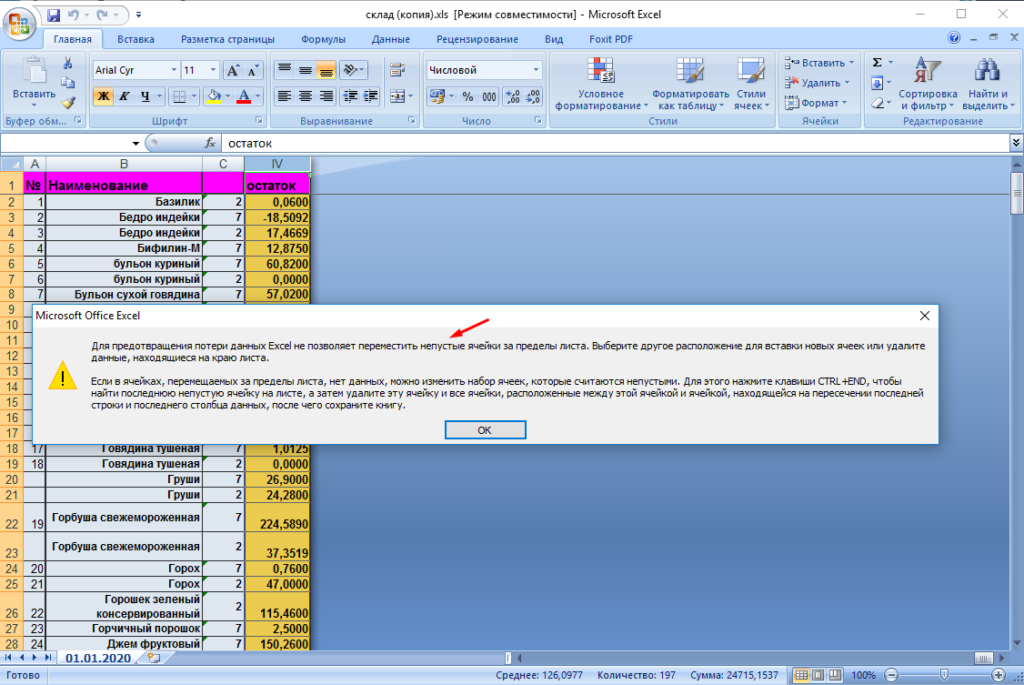
Решить эту проблемы можно просто сохранив эту книгу в формате .xlsx.
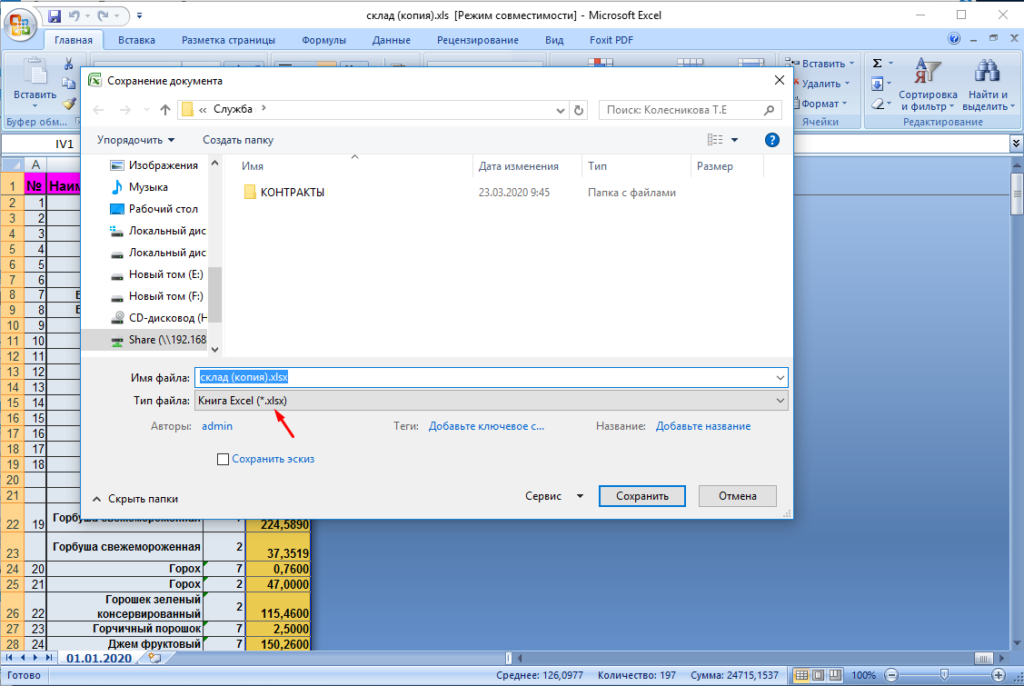
После чего открываем документ и смотрим что получилось.
Вот простое решение этой проблемы.

В Excel это отображается # Н/Д, если не удается найти относительно правильный результат по формуле ВПР. Но иногда вы хотите вернуть ноль вместо # N/A при использовании функции VLOOKUP, что может сделать таблицу намного лучше. В этом руководстве говорится о возврате нуля вместо # Н/Д при использовании ВПР.
Возвращает ноль вместо # Н/Д при использовании ВПР
Вернуть ноль или другой конкретный текст вместо # Н/Д с помощью расширенной функции ВПР 
Преобразовать все значения ошибок # Н/Д в ноль или другой текст
Содержание
- Возвращать ноль вместо # Н/Д при использовании ВПР
- Мастер условий ошибки
- Вернуть ноль или другой конкретный текст вместо # N/A с помощью расширенной ВПР
- Преобразовать все # N/A значение ошибки на ноль или другой текст
- Выберите ячейки со значением ошибки
- Относительные статьи:
 Возвращать ноль вместо # Н/Д при использовании ВПР
Возвращать ноль вместо # Н/Д при использовании ВПР
Чтобы вернуть ноль вместо # Н/Д при ВПР функция не может найти правильный относительный результат, вам просто нужно заменить обычную формулу на другую в Excel.
Выберите ячейку, в которой вы хотите использовать функцию ВПР, и введите эту формулу = ЕСЛИОШИБКА (ВПР ( A13, $ A $ 2: $ C $ 10,3,0), 0), перетащите дескриптор автозаполнения в нужный диапазон. См. Снимок экрана:

Советы:
(1) В приведенной выше формуле A13 – это значение поиска, A2: C10 – это диапазон массива таблицы, а 3 – номер столбца индекса. Последний 0 – это значение, которое вы хотите показать, когда ВПР не может найти относительное значение.
(2) Этот метод заменяет все виды ошибок числом 0, включая # DIV/0, #REF !, # Н/Д и т. Д.
Мастер условий ошибки
|
| Если на листе есть несколько типов ошибок, и вы хотите преобразовать эти ошибки в пустые или другие значения, вы можете применить Мастер условий ошибки в Kutools for Excel , чтобы быстро справиться с этой задачей. Нажмите на 30-дневную бесплатную пробную версию! |
 |
| Kutools для Excel: с более чем 300 удобными надстройками Excel, попробуйте бесплатно без ограничений в течение 30 дней. |
 Вернуть ноль или другой конкретный текст вместо # N/A с помощью расширенной ВПР
Вернуть ноль или другой конкретный текст вместо # N/A с помощью расширенной ВПР
С помощью группы утилит Kutools for Excels ‘ Super LOOKUP вы можете искать значения из справа налево (или слева направо), значение поиска на нескольких листах, значения поиска снизу вверх (или сверху вниз), значение поиска и сумма, а также поиск между двумя значениями, все они поддерживают замену # N/ Значение ошибки с другим текстом. В этом случае, например, я беру ПРОСМОТР справа налево..
| Kutools for Excel , с более чем 300 удобными функциями, делает ваша работа проще. |
|
Бесплатная загрузка |
После установки Kutools for Excel, пожалуйста, сделайте следующее: (Бесплатная загрузка Kutools for Excel сейчас!)
1. Нажмите Kutools > Super LOOKUP > LOOKUP справа налево .

2. В диалоговом окне ПРОСМОТР справа налево выполните следующие действия:
1) Выберите диапазон значений поиска и диапазон вывода, установите флажок Заменить # Н/Д значение ошибки с указанным значением установите флажок, а затем введите ноль или другой текст, который вы хотите отобразить в текстовом поле.
2) Затем выберите диапазон данных включает или исключает в заголовках укажите ключевой столбец (столбец подстановки) и столбец возврата.

3. Нажмите ОК . Значения были возвращены на основе значения поиска, и ошибки # N/A также заменены нулем или новым текстом.

 Преобразовать все # N/A значение ошибки на ноль или другой текст
Преобразовать все # N/A значение ошибки на ноль или другой текст
Если вы хотите изменить все значения ошибок # Н/Д на ноль, а не только в формуле ВПР, вы можете применить Kutools для утилиты Мастер условий ошибки в Excel .
После установки Kutools for Excel, пожалуйста, сделайте следующее : (Загрузите бесплатно Kutools for Excel прямо сейчас!)
1. Выберите диапазон, в котором вы хотите заменить ошибки # N/A на 0, и нажмите Kutools > Еще > Мастер условий ошибки . См. Снимок экрана:

2. Затем во всплывающем диалоговом окне выберите Только значение ошибки # N/A из раскрывающегося списка Типы ошибок и отметьте Сообщение (текст) , затем введите 0 в следующее текстовое поле. См. Снимок экрана:

3. Нажмите ОК . Тогда все ошибки # N/A будут заменены на 0.
Совет : вместо этого эта утилита будет заменять все ошибки # N/A, равные 0, а не только #N. /A в формуле ВПР.
Выберите ячейки со значением ошибки
|
| Выбор ячеек с ошибкой Значение Kutools for Excel используется для выбора всех ячеек с ошибками в диапазоне. Нажмите, чтобы получить 30-дневную бесплатную пробную версию! |
 |
| Kutools for Excel: с другими более 300 удобных надстроек Excel, которые можно бесплатно попробовать без ограничений в течение 30 дней. |
Относительные статьи:
- ВПР и возврат наименьшего значения
- ВПР и возврат нескольких значений по горизонтали
- ВПР для объединения листов

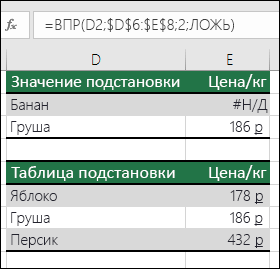

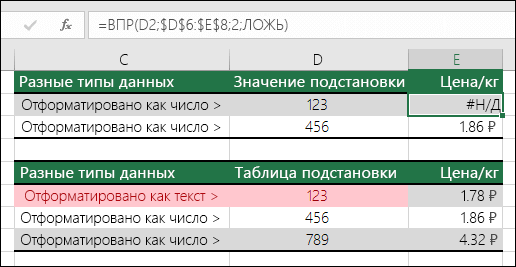
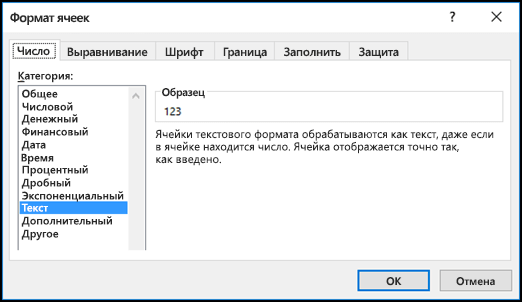
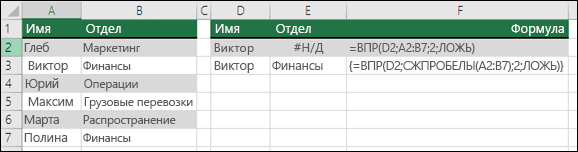
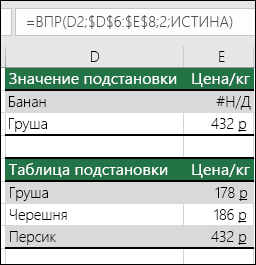
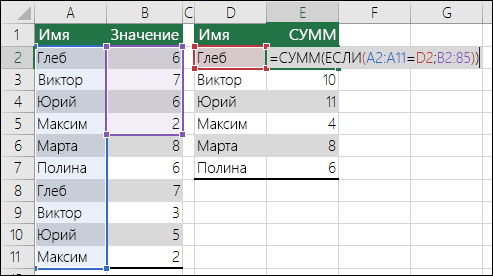
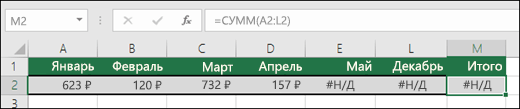


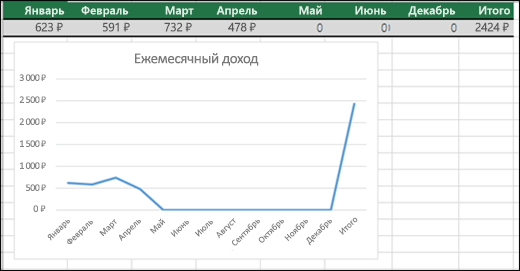
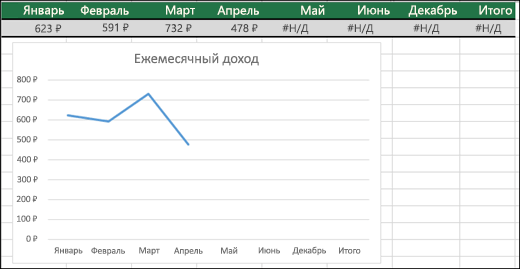
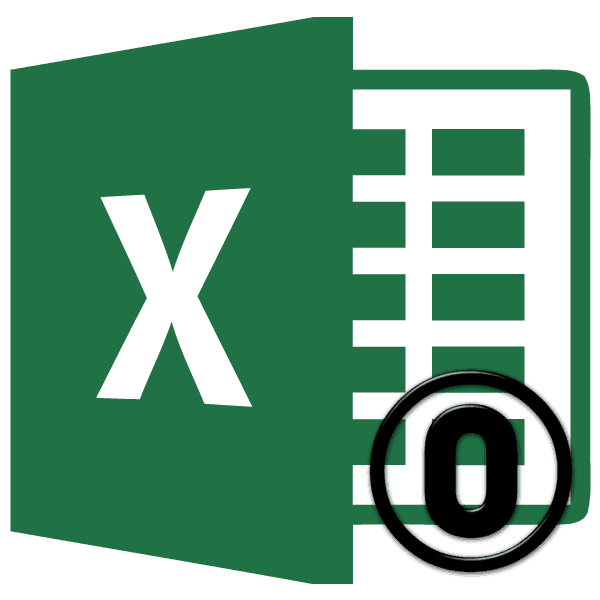

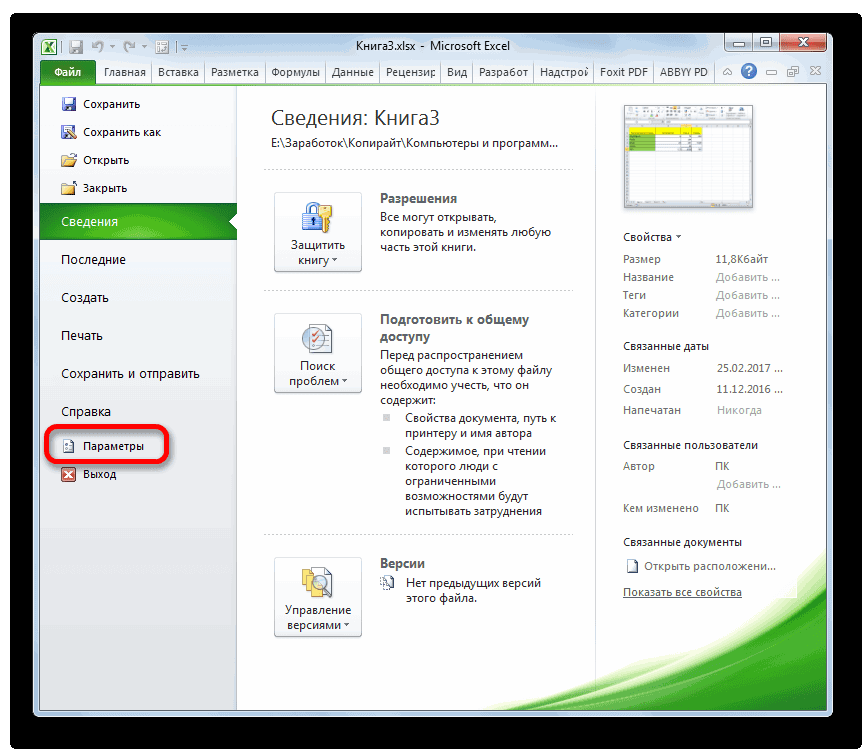
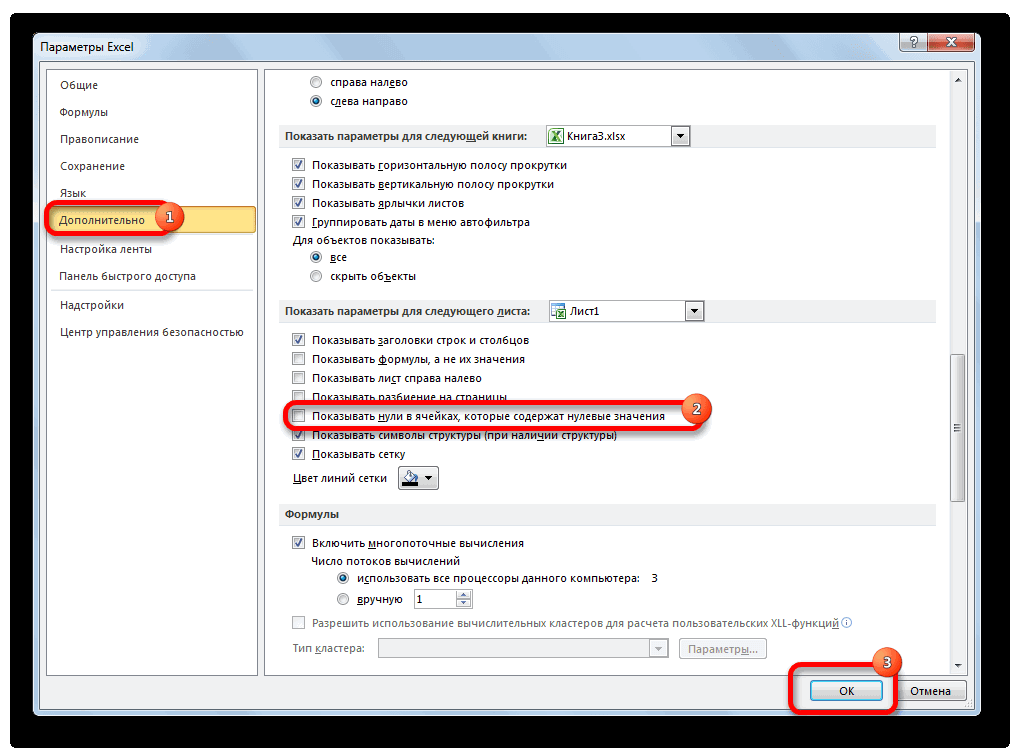
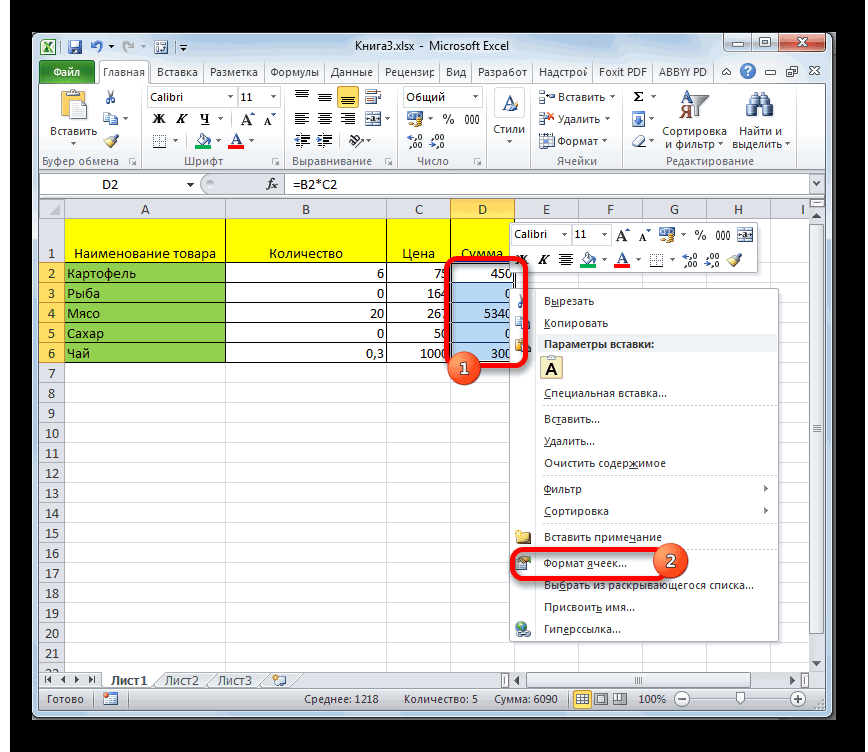
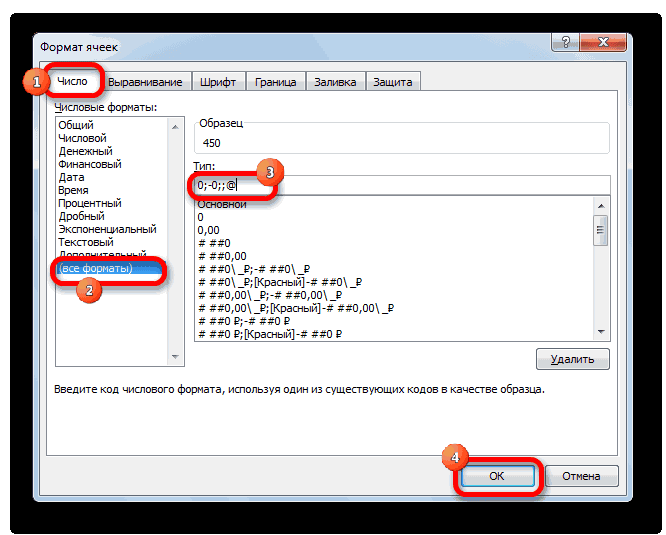
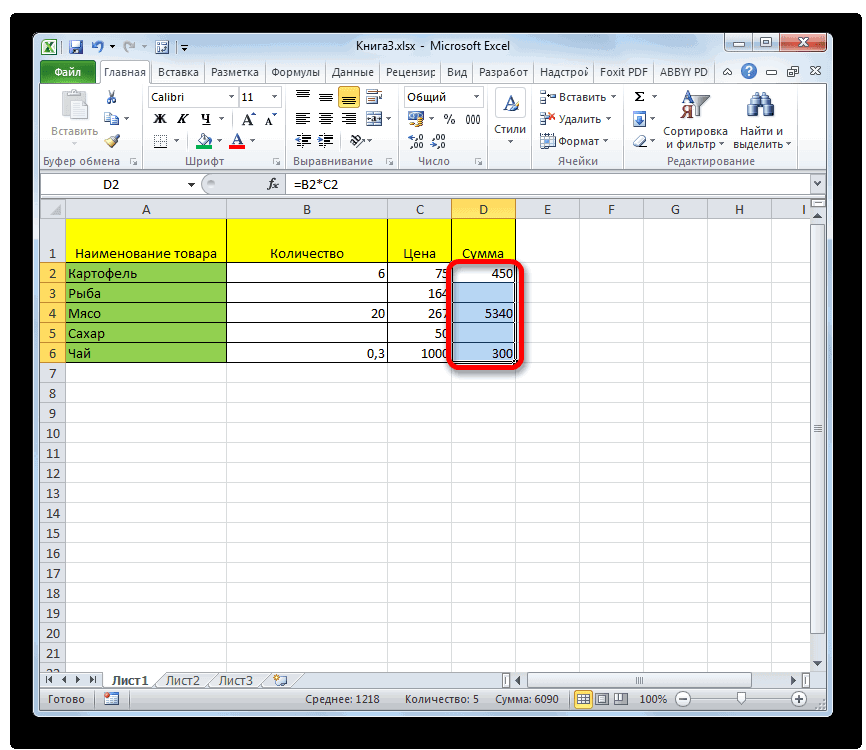

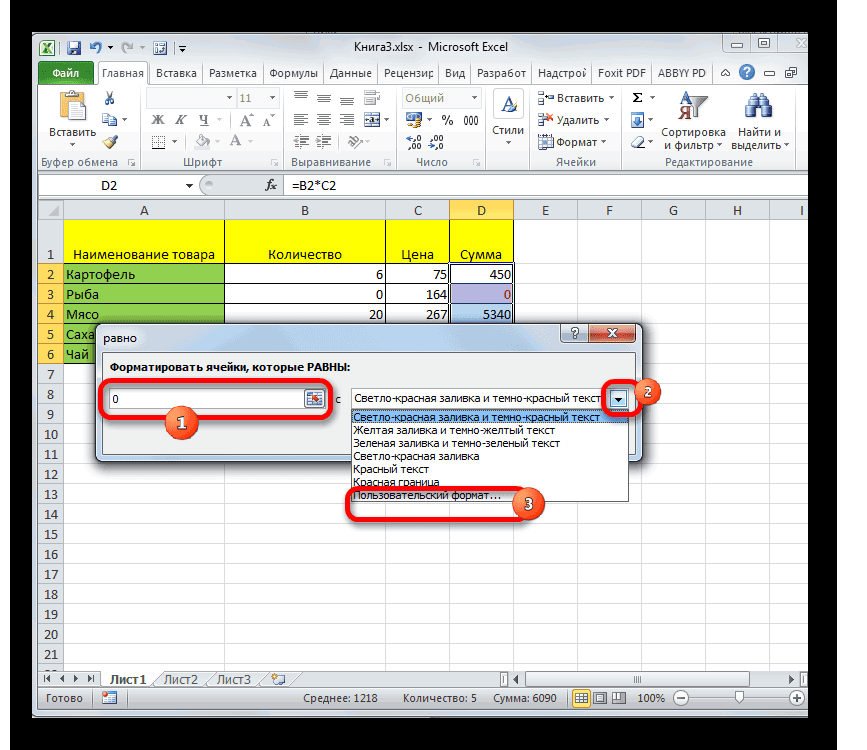
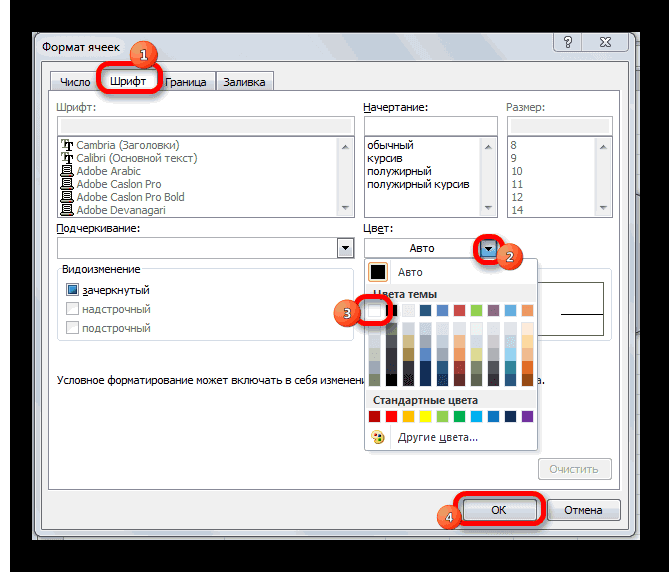
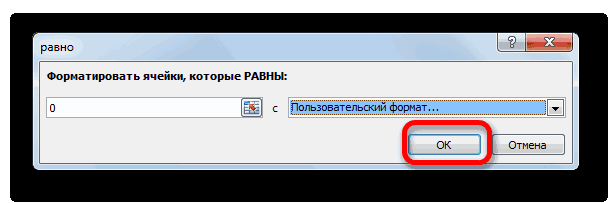
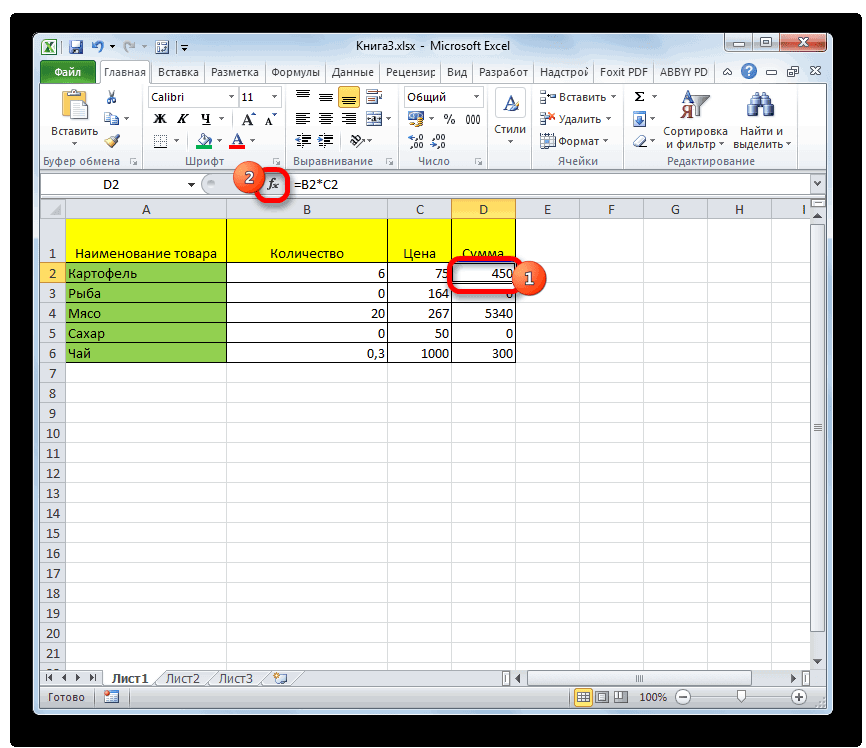
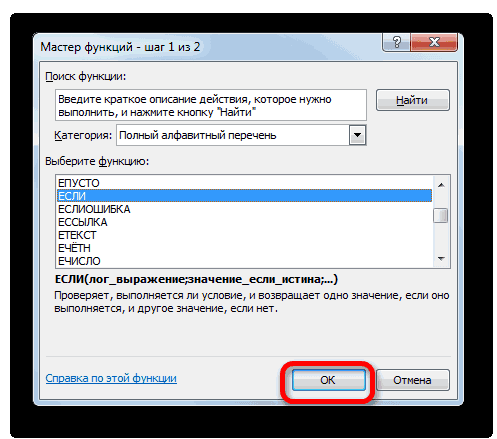
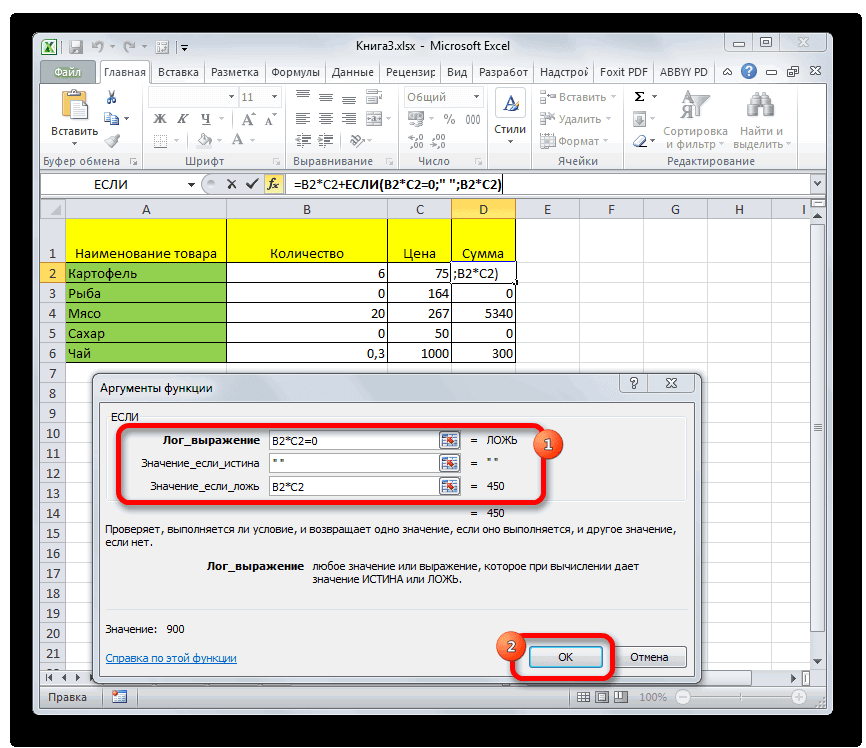
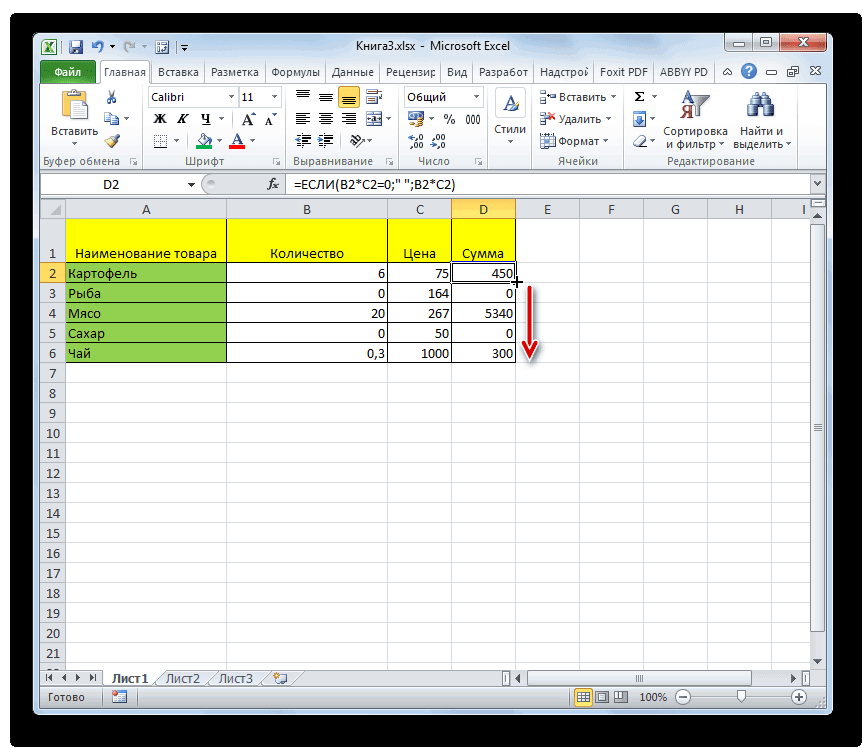
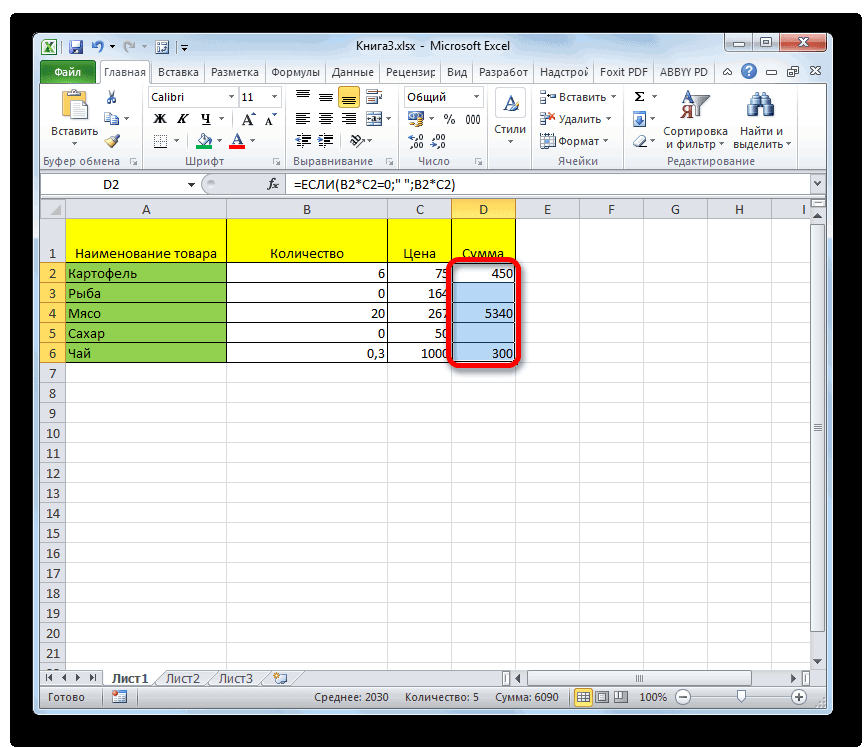
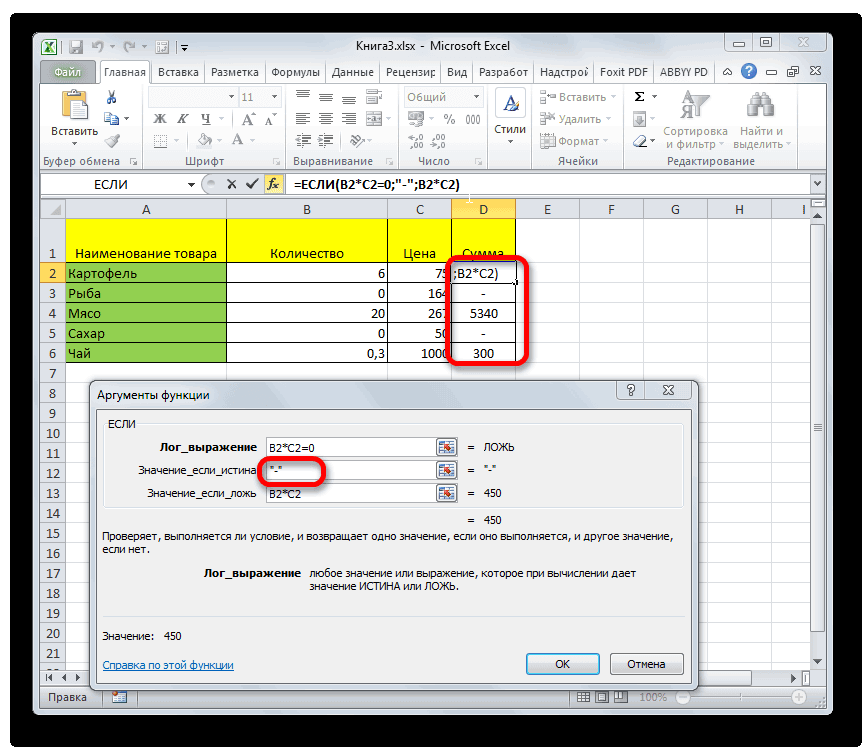




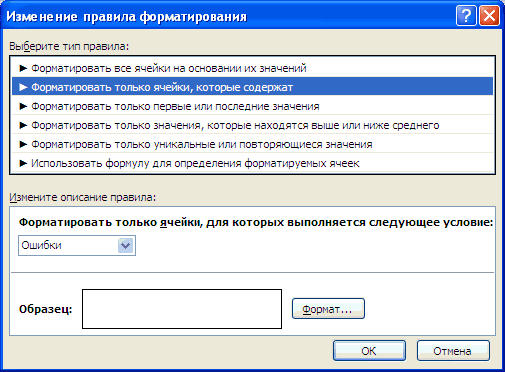

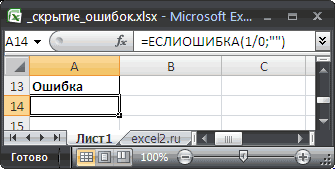


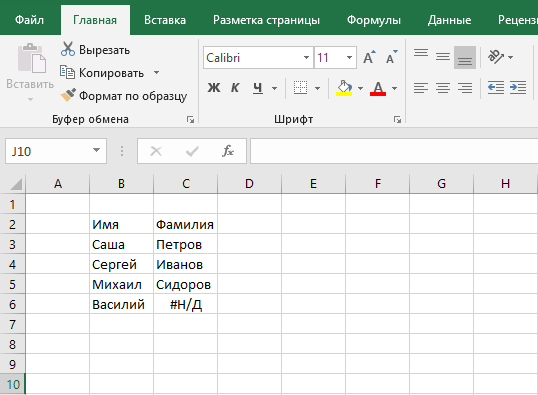
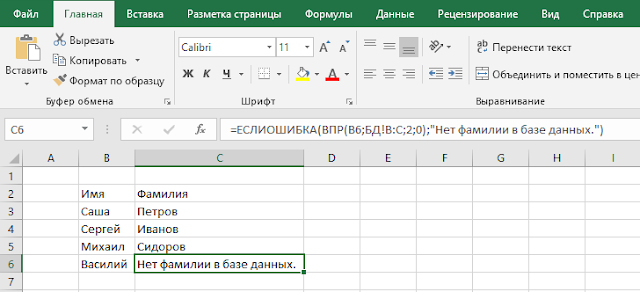

































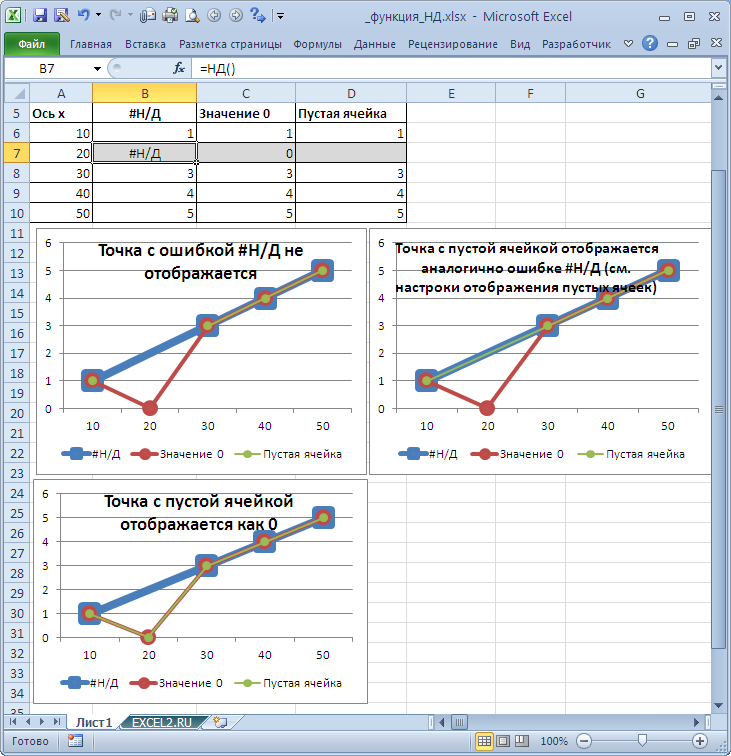

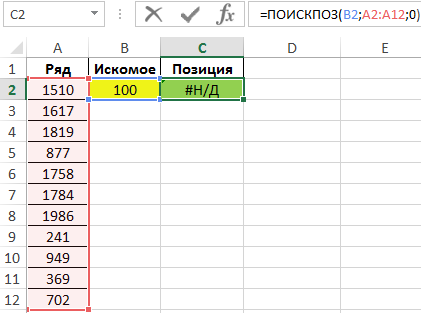
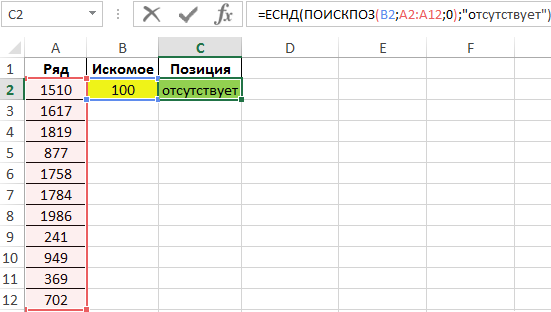
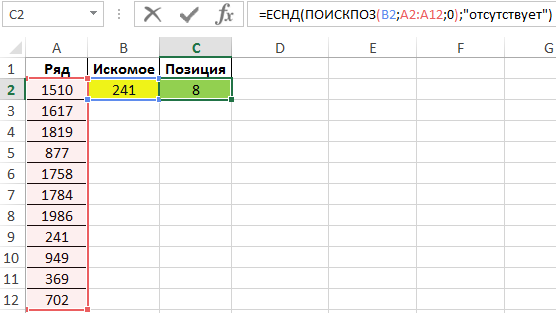
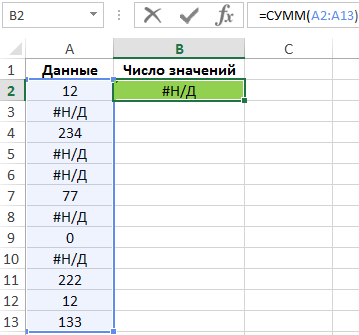
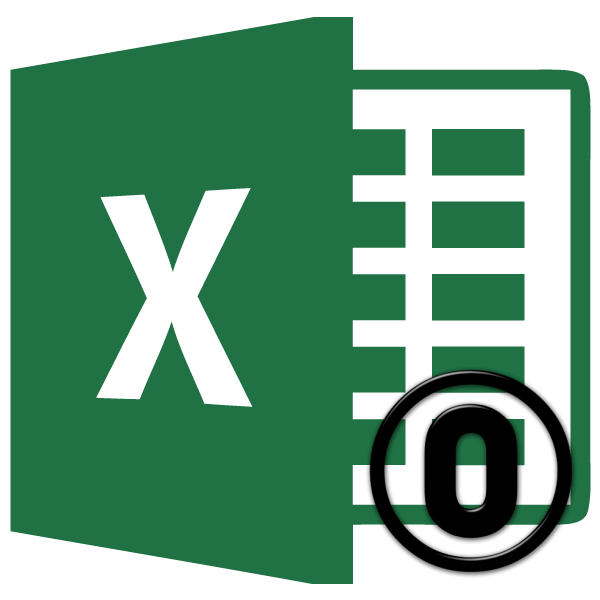
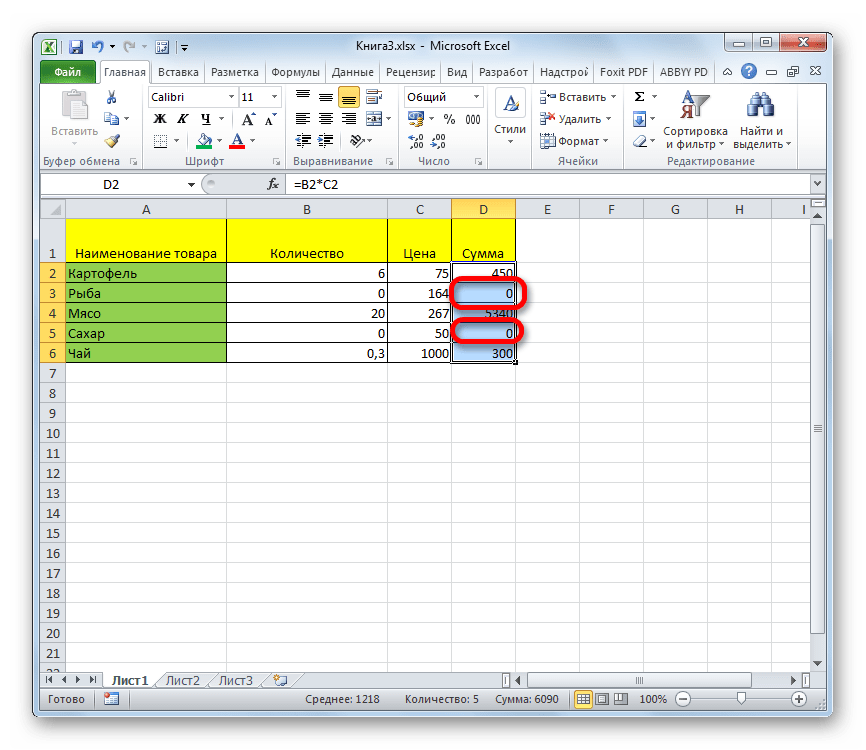
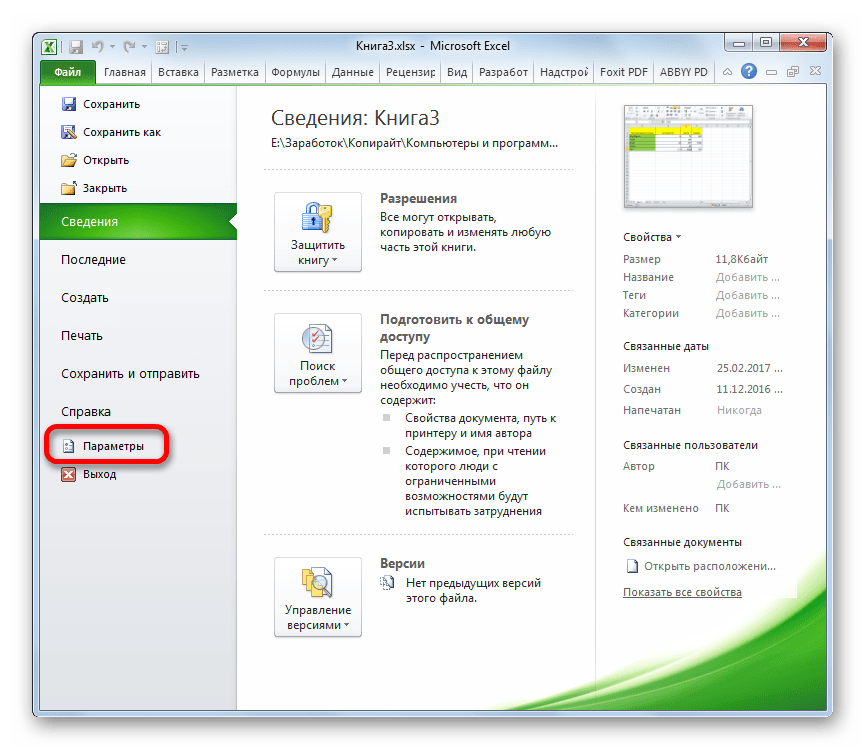
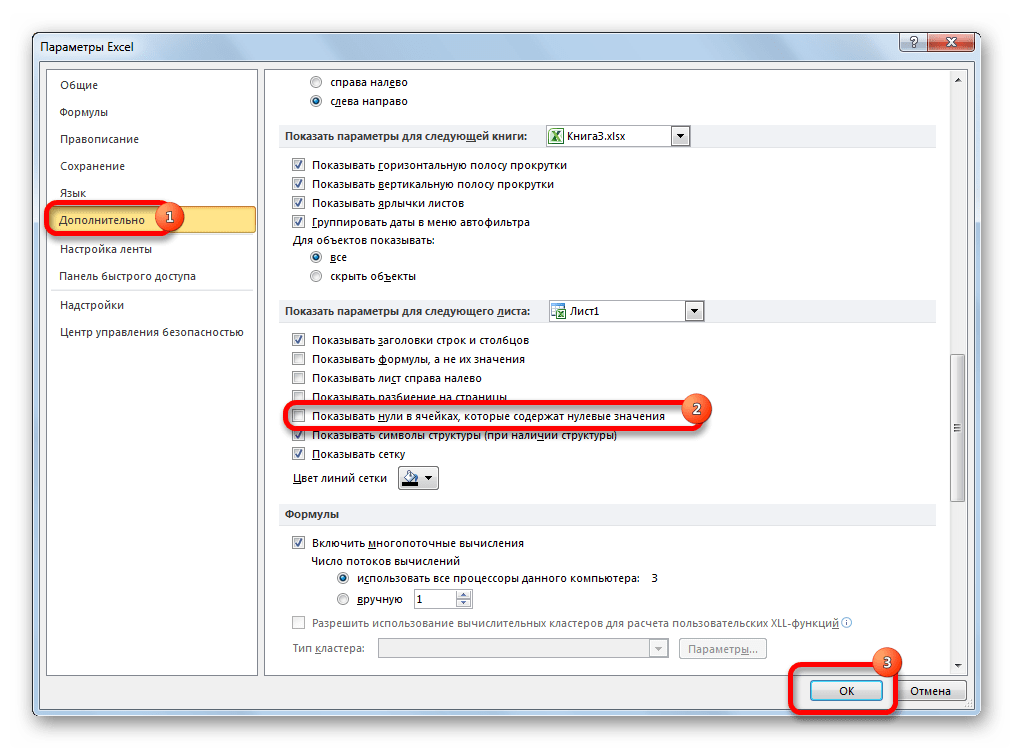
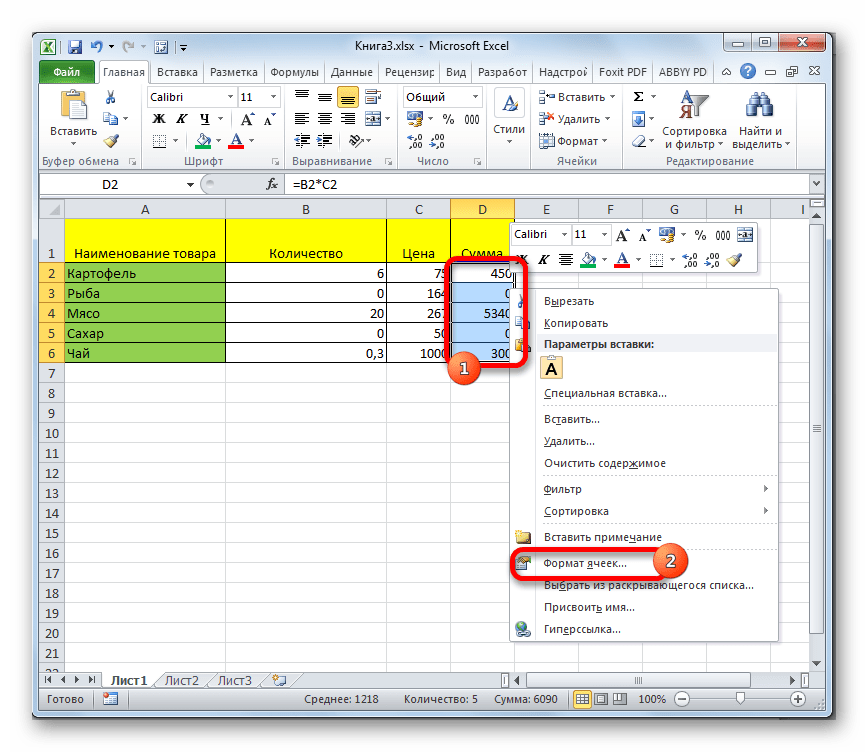
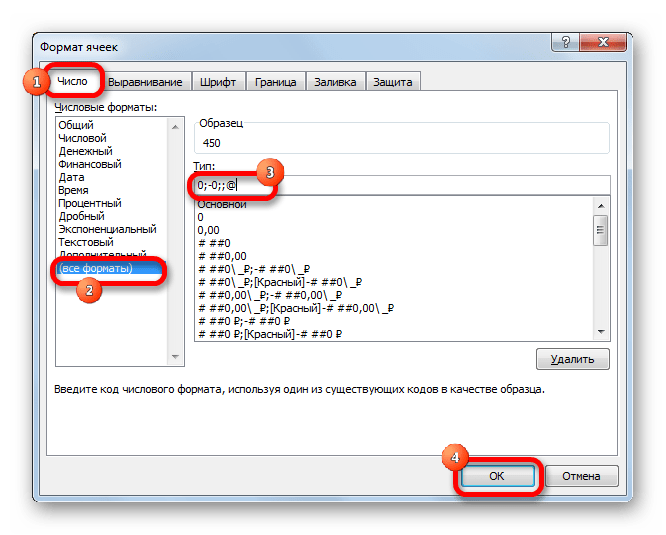
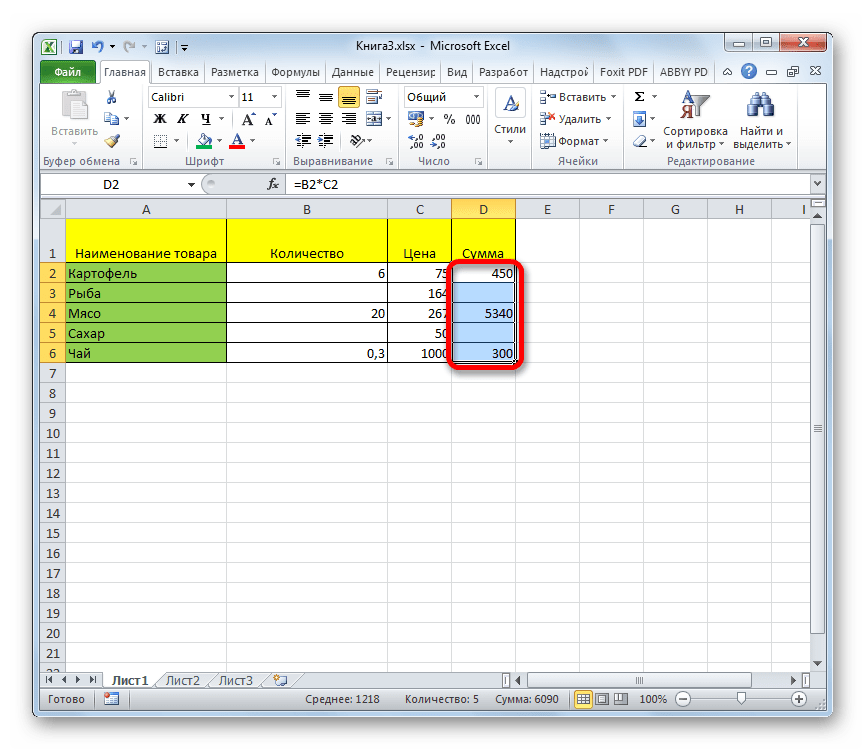

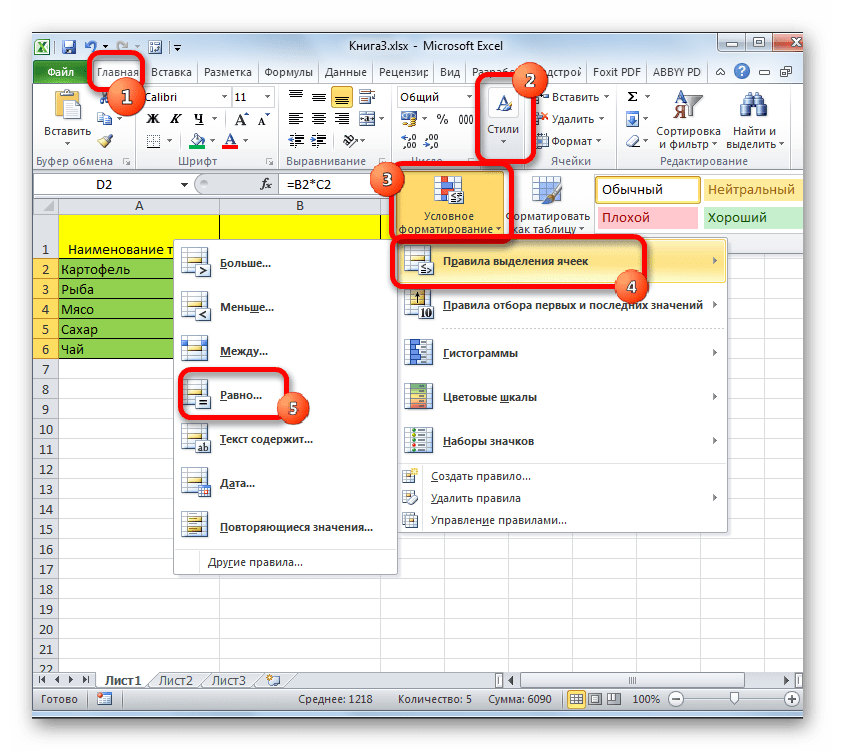
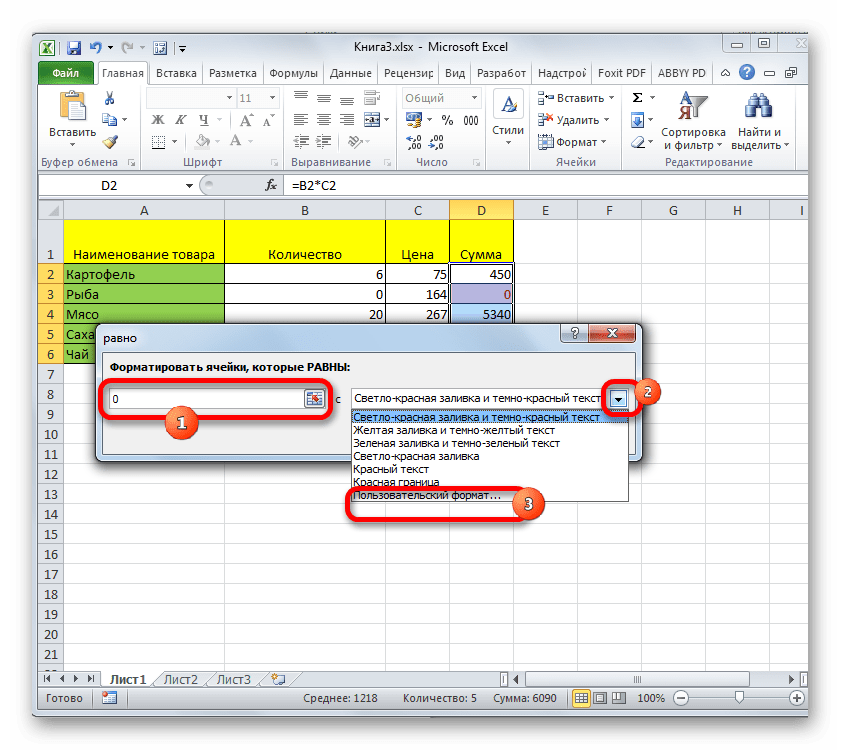
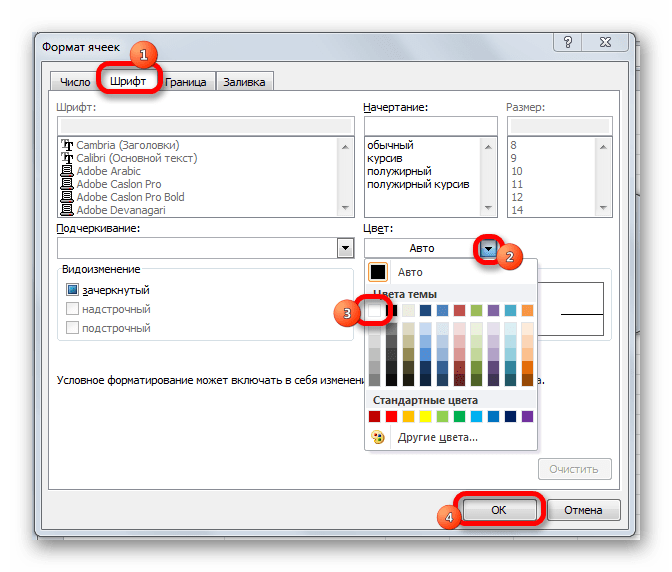
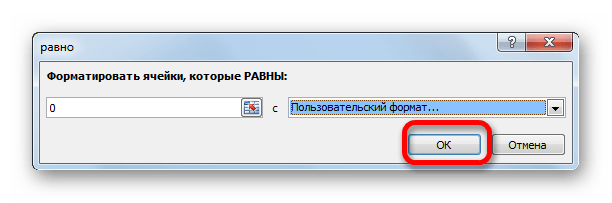
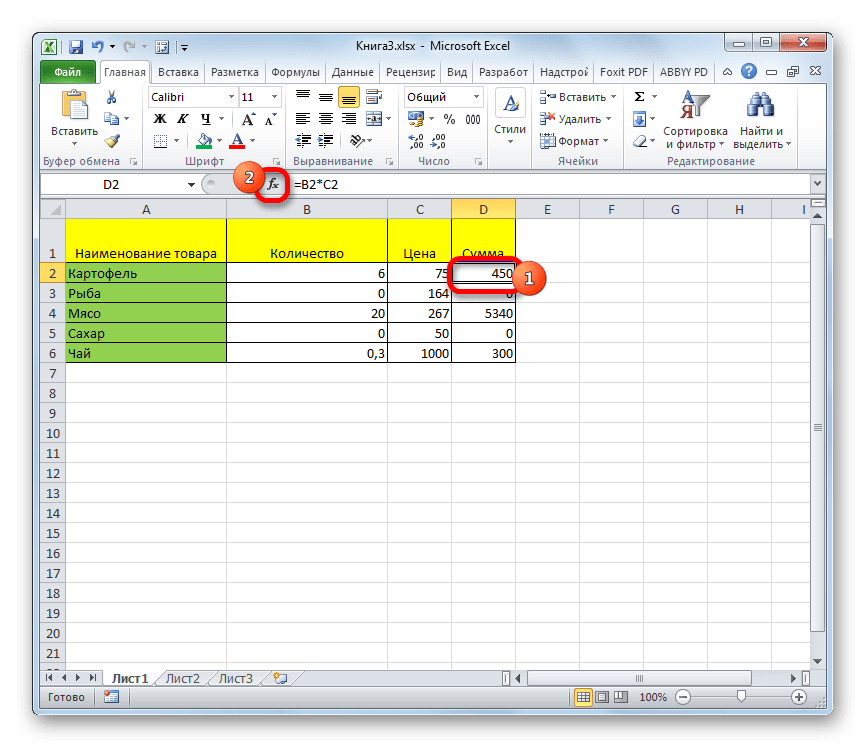
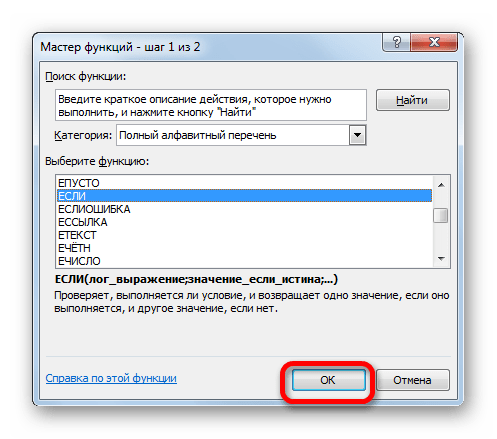
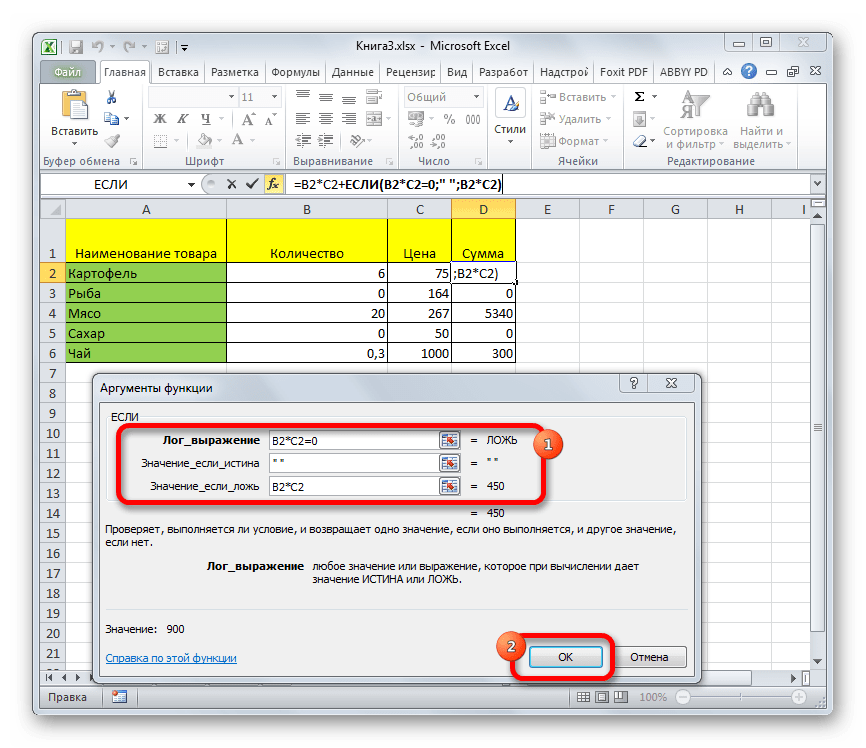
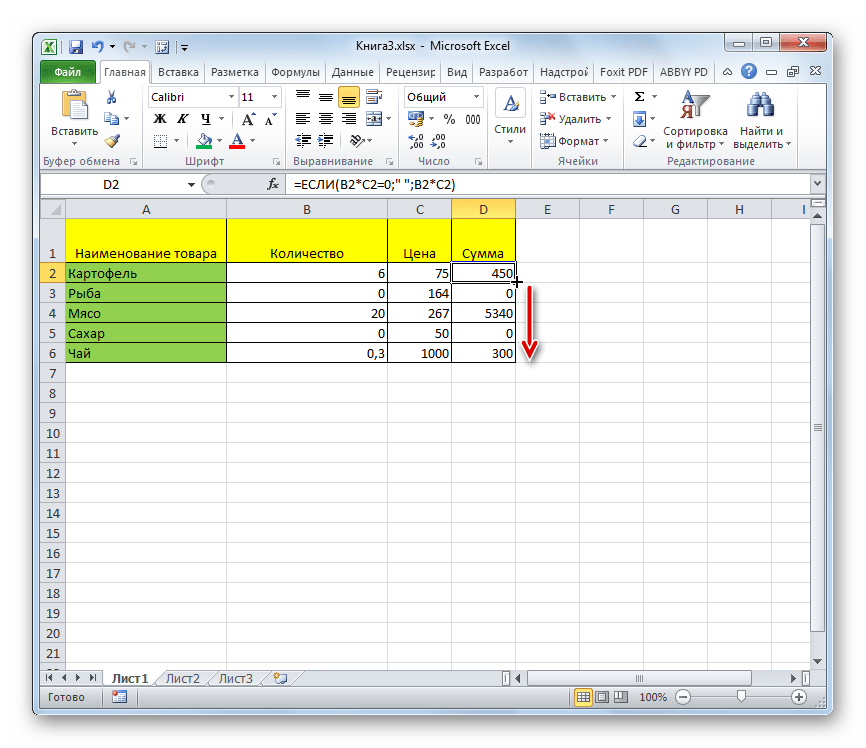
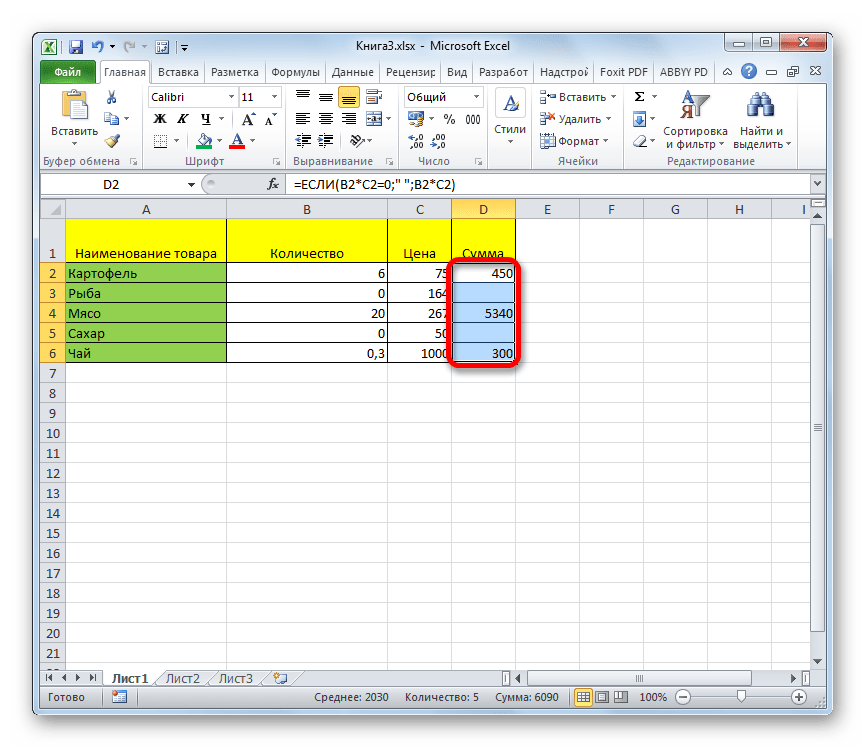
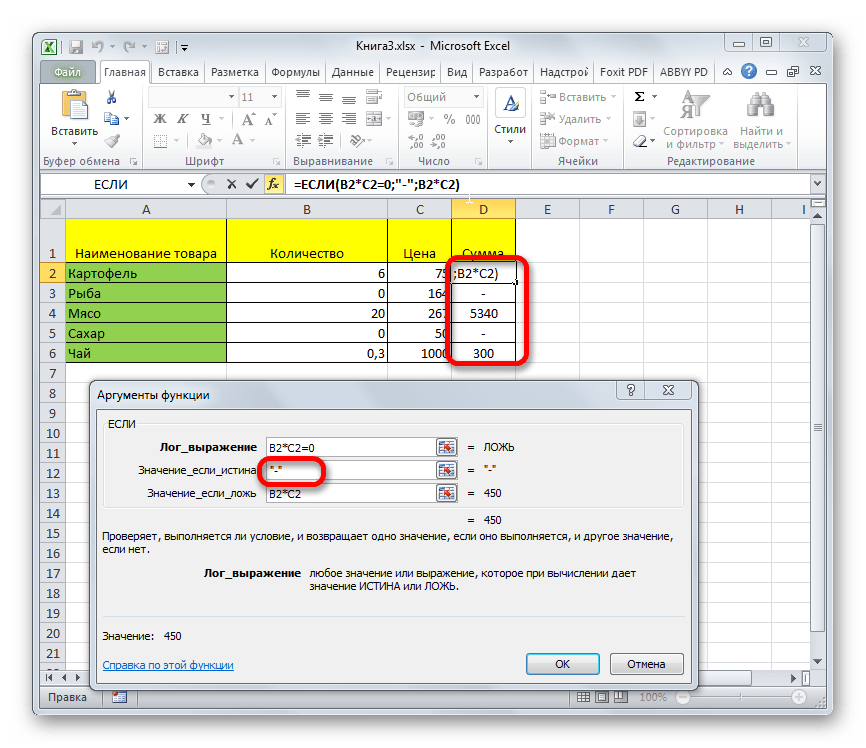
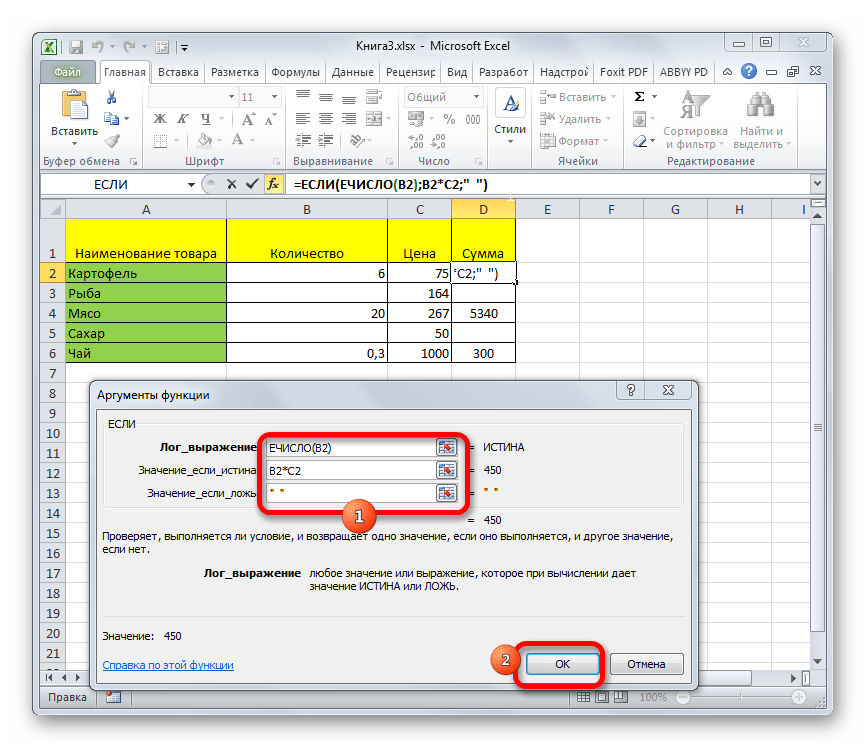
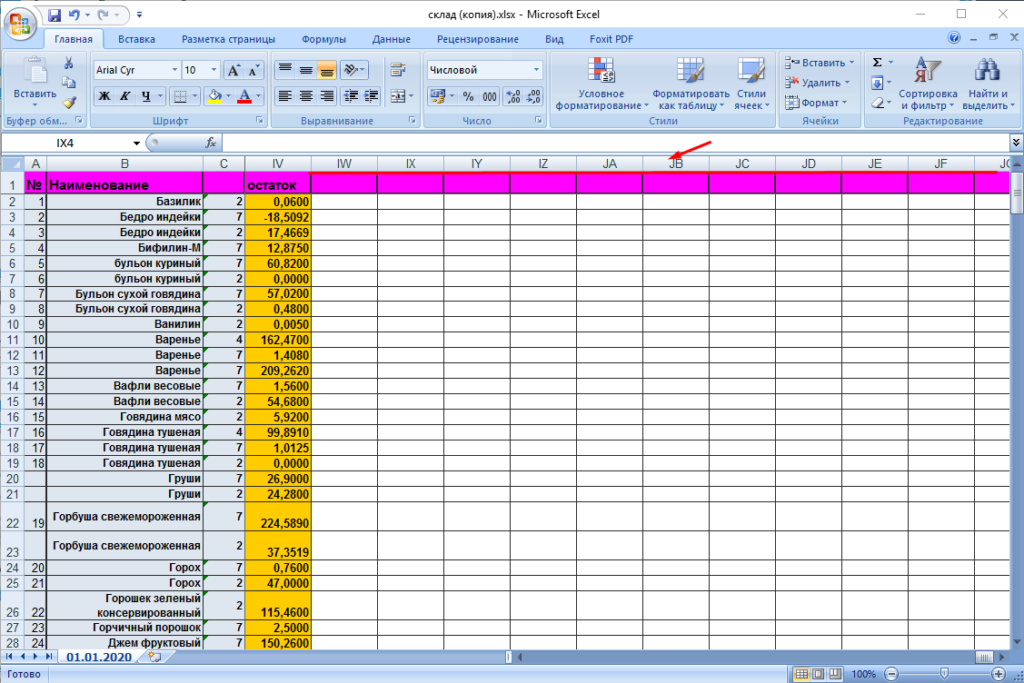
 Возвращать ноль вместо # Н/Д при использовании ВПР
Возвращать ноль вместо # Н/Д при использовании ВПР